چگونه عکس های iMessage را از ذخیره در آیفون متوقف کنیم
با مجله هشت پیک با مقاله ی چگونه عکس های iMessage را از ذخیره در آیفون متوقف کنیم همراه ما باشید
آیا دوستانتان با عکس های تعطیلات خود در iMessage برای شما اسپم می کنند؟ یا اینکه iMessaging خواهر و برادر شما گزارش تصویری از روز خود است؟ در حالی که دیدن آن چهره های شاد می تواند روز شما را بسازد، تصاویر بی شماری به طور خودکار در رول دوربین آیفون ذخیره می شوند. اگر از این کار خسته شده اید، ما به جلوگیری از ذخیره پیام های عکس ها در رول دوربین آیفون شما کمک می کنیم.
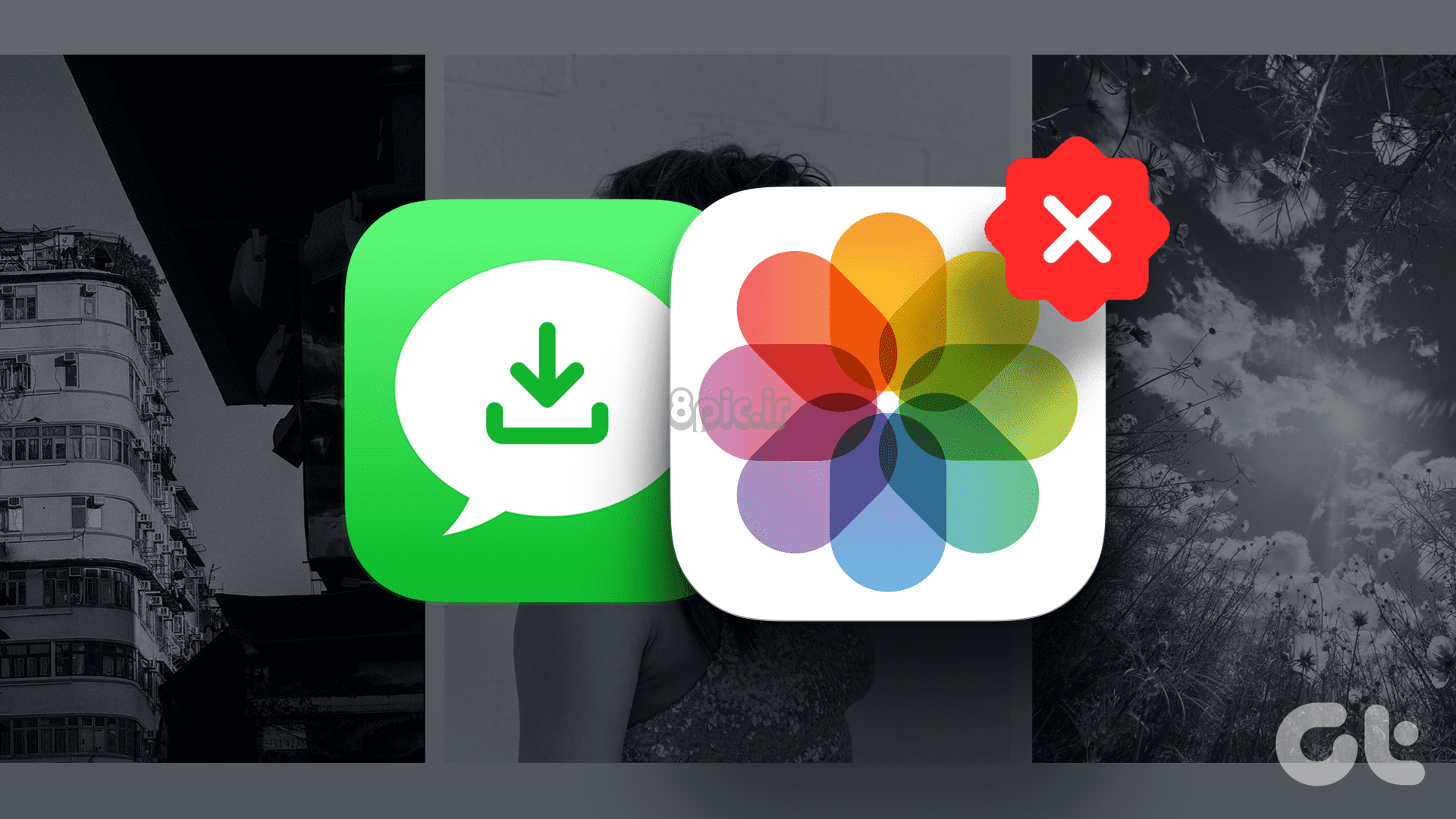
iMessage اپل دارای چندین ویژگی جالب است. علاوه بر این، این یک رسانه مناسب برای برقراری ارتباط با دیگر علاقه مندان به آیفون است. با این حال، عکسهای دریافتی از طریق iMessage میتوانند فضای ذخیرهسازی شما را مختل کنند. اگر نگران هستید، به شما خواهیم گفت که چرا این اتفاق می افتد و چگونه می توانید آیفون خود را از ذخیره خودکار عکس ها از پیام ها جلوگیری کنید.
چرا باید عکسهای iMessage را از ذخیره خودکار متوقف کنید؟
برای شروع، انباشتن عکسهای دریافتی از iMessage شما میتواند حافظه داخلی آیفون را کاهش دهد. علاوه بر این، با توجه به اینکه یک آیفون پوشه جداگانه ای برای عکس های گرفته شده در آیفون ندارد، عکس های دریافت شده در برنامه Messages می توانند در مسیریابی از طریق برنامه Photos مانع شوند. علاوه بر این، ممکن است نخواهید عکسهای حساس به اشتراک گذاشته شده در پیامها به عکسهای آیفون شما راه پیدا کنند.
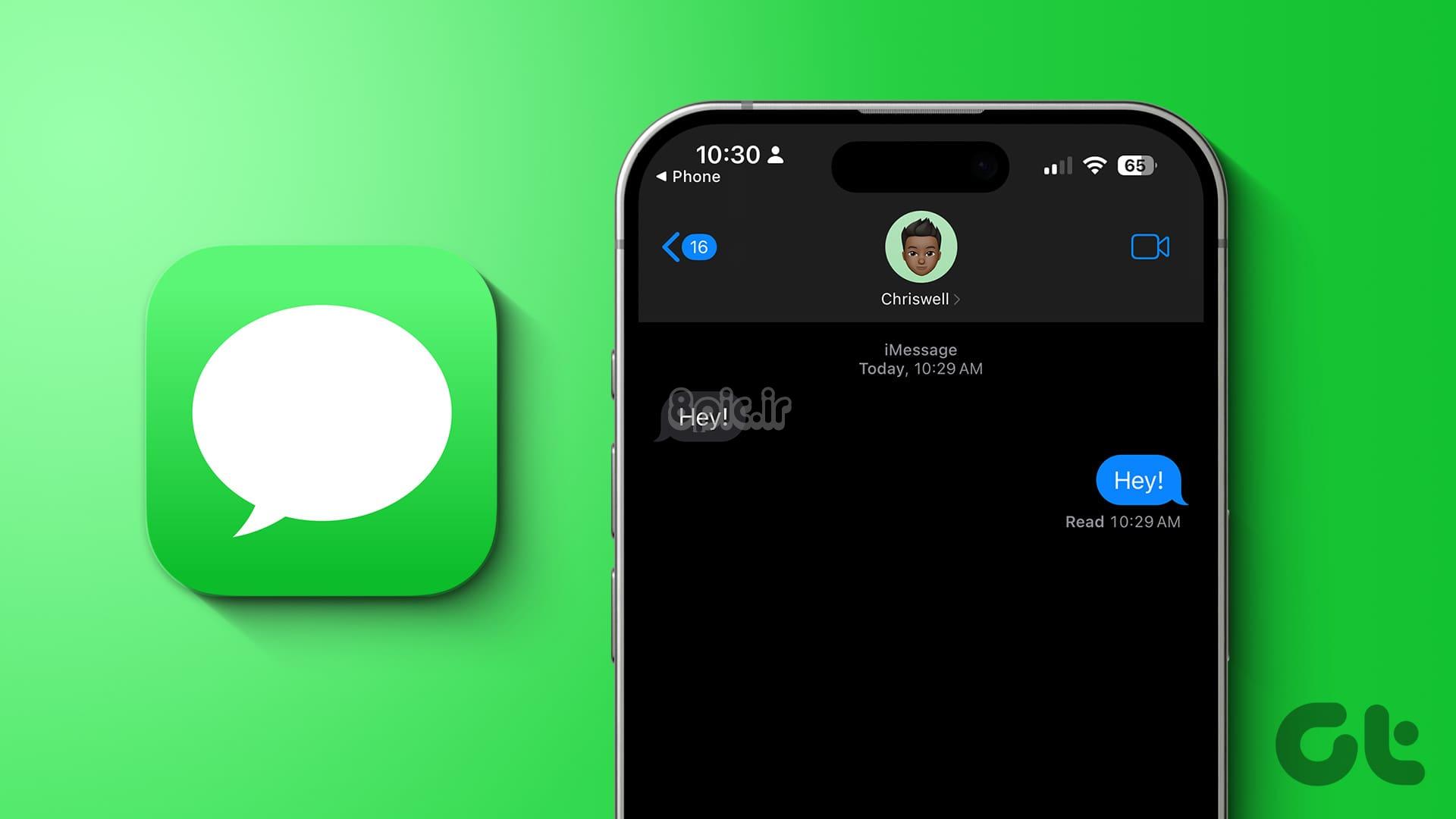
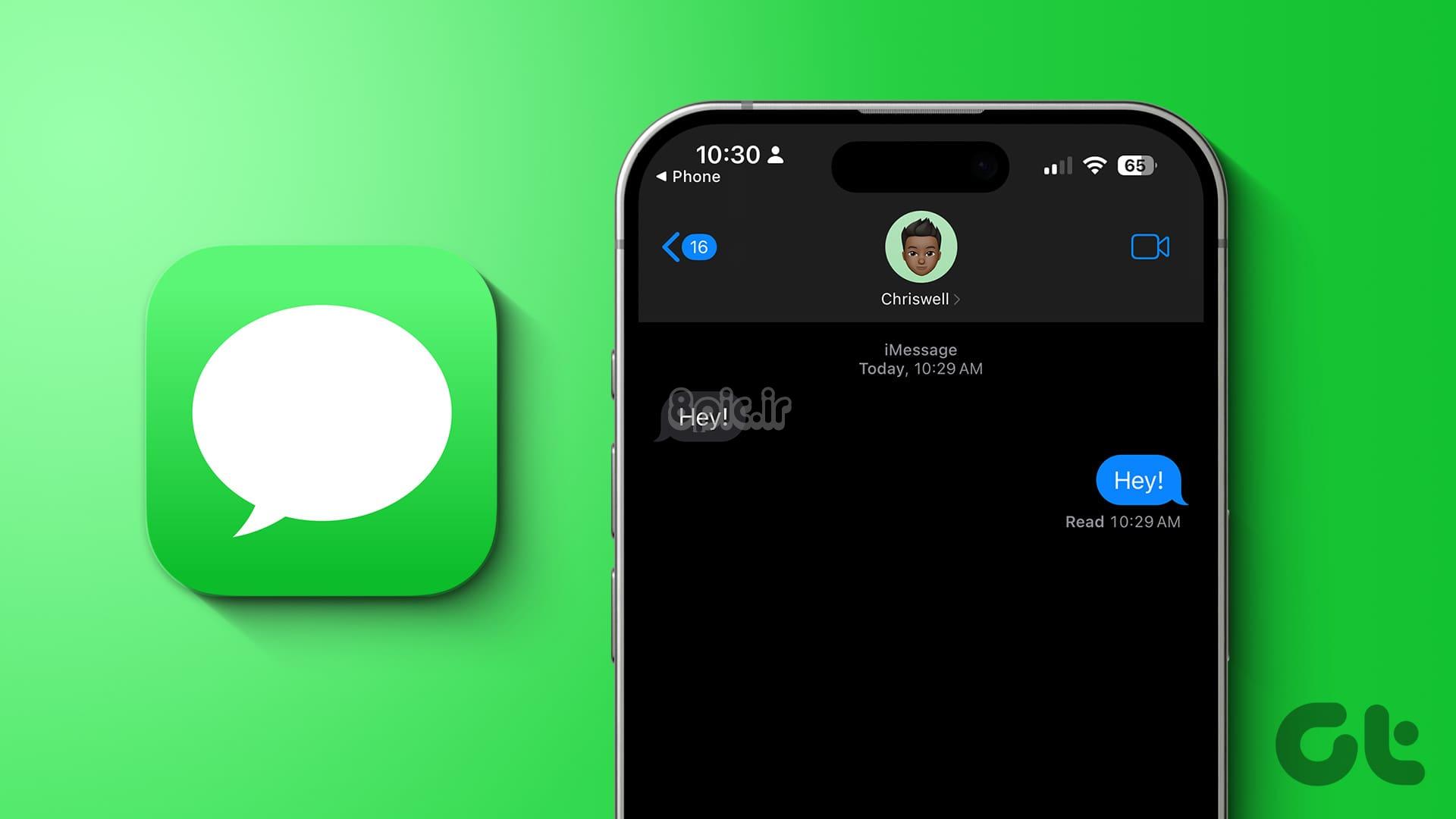
اکنون باید تعجب کنید که چرا عکس ها به صورت خودکار ذخیره می شوند. خوب، به دلیل اشتراک گذاری با شما است.
ویژگی آنچه با شما به اشتراک گذاشته شده است
دیگر نیازی به پیمایش در چت های طولانی در iMessage برای یافتن موسیقی توصیه شده توسط دوست خود ندارید. علاوه بر این، این ویژگی پیوندهای به اشتراک گذاشته شده در iMessage Safari، Apple TV، Podcasts، Apple Music، App News و البته برنامه Photos را مرتب می کند. در این برنامههای پشتیبانیشده میتوانید یک برگه Shared With You پیدا کنید.


این ویژگی مفید با آی او اس 15 معرفی شد. در حالی که اشتراک گذاری با شما مفید است، می تواند رول دوربین شما را با تمام تصاویر به اشتراک گذاشته شده در iMessage بارگیری کند.
چگونه عکس های به اشتراک گذاشته شده را از رفتن به رول دوربین متوقف کنیم
دو راه برای توقف ذخیره عکس ها از iMessage وجود دارد. میتوانید از هر روشی برای غیرفعال کردن عکسهای iMessage که عجله به برنامه Photos دارند استفاده کنید. در اینجا نحوه انجام این کار آمده است.
روش 1: از طریق برنامه تنظیمات
یکی از راههای جلوگیری از ذخیره خودکار عکسها از پیامها توسط آیفون، غیرفعال کردن ویژگی Shared with You برای برنامه Photos است. برنامه تنظیمات می تواند به شما در کنترل این مشکل کمک کند. در اینجا به این صورت است:
مرحله 1: برنامه تنظیمات را در آیفون خود باز کنید. برای مکان یابی به پایین اسکرول کنید و روی پیام ها ضربه بزنید. اکنون، اشتراک گذاری شده با شما را انتخاب کنید.
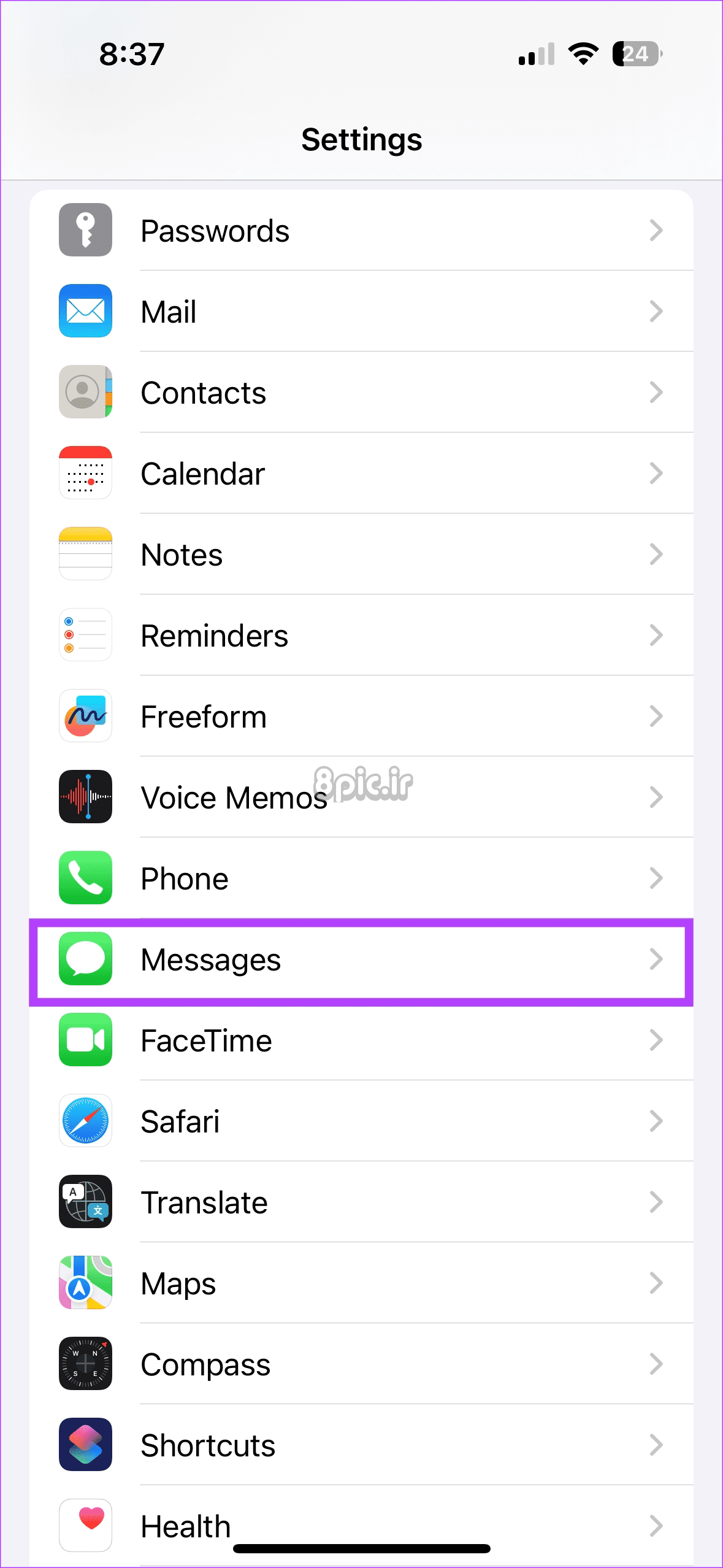
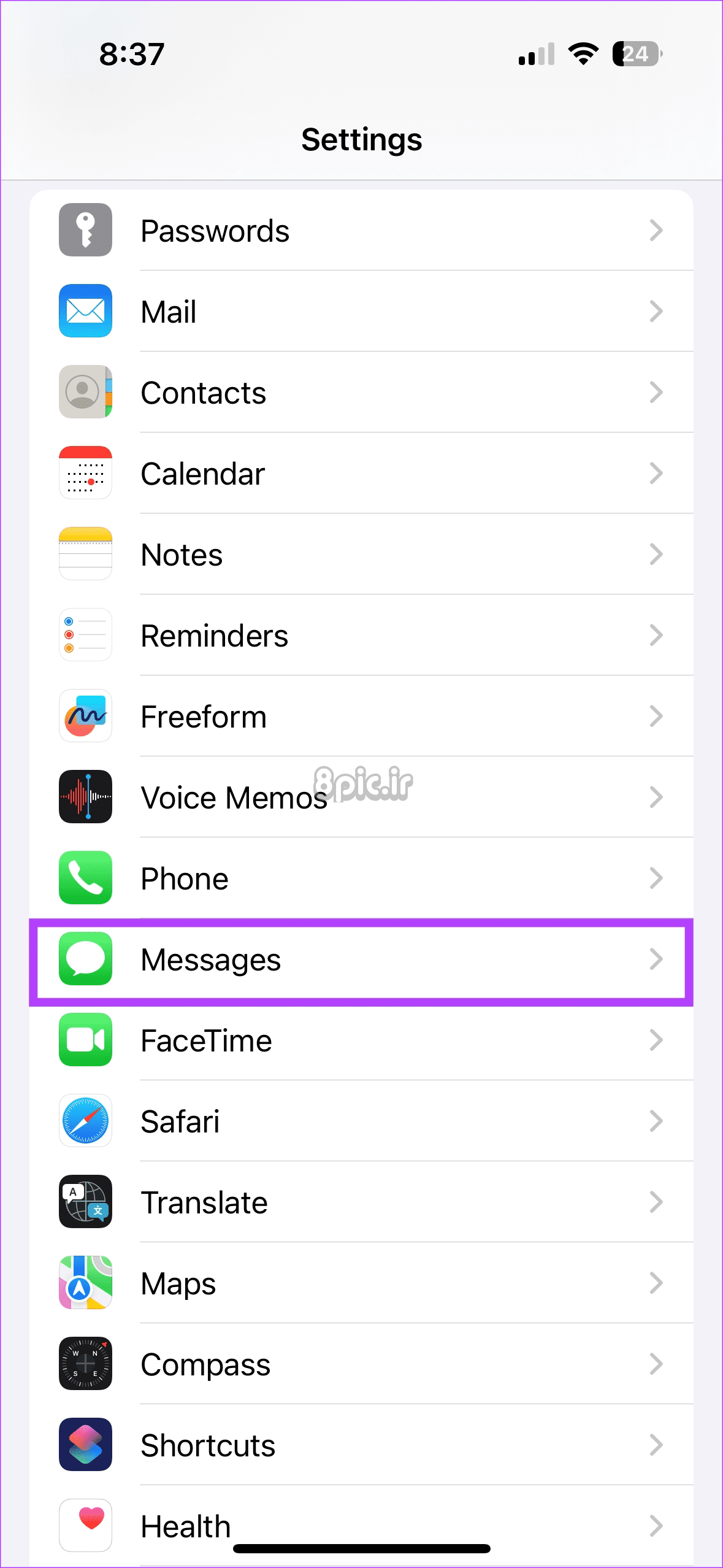
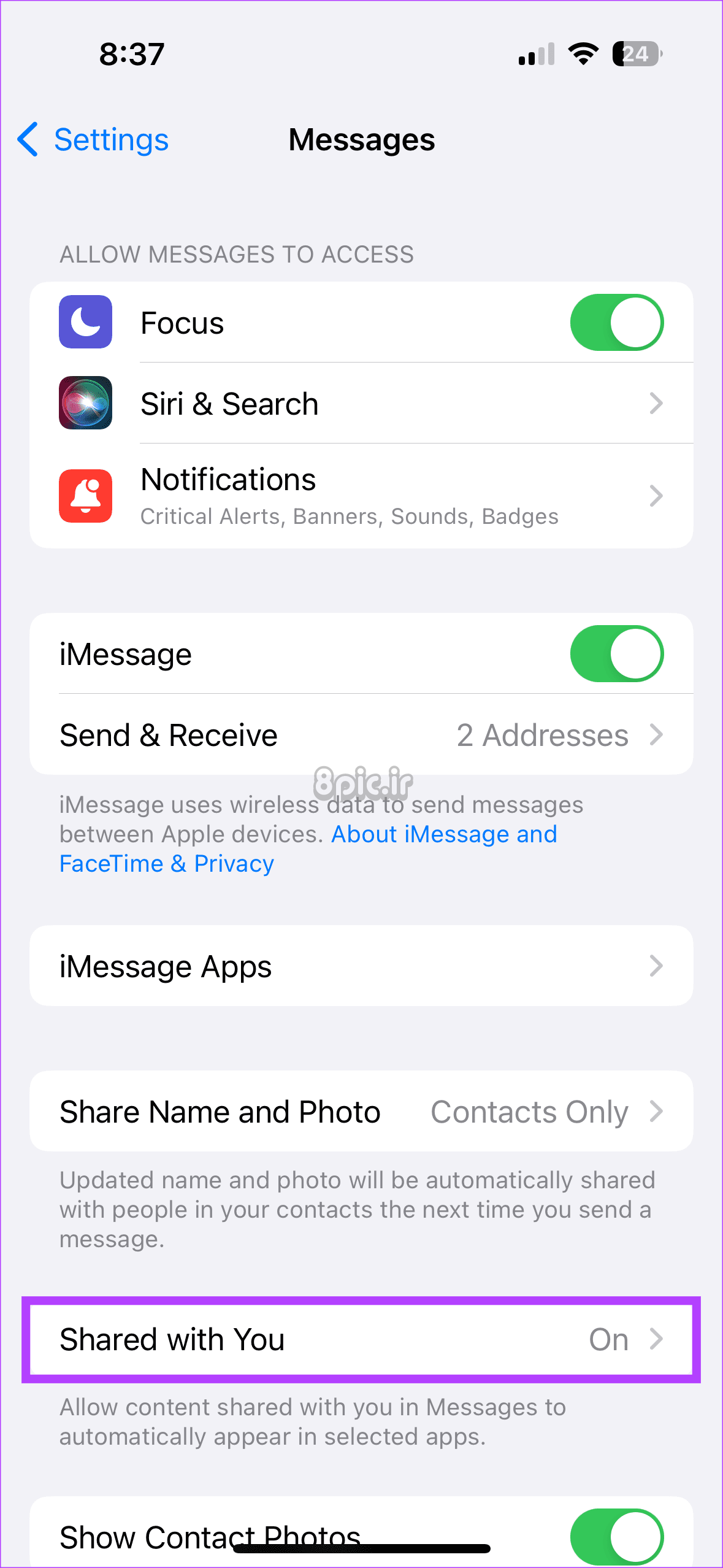
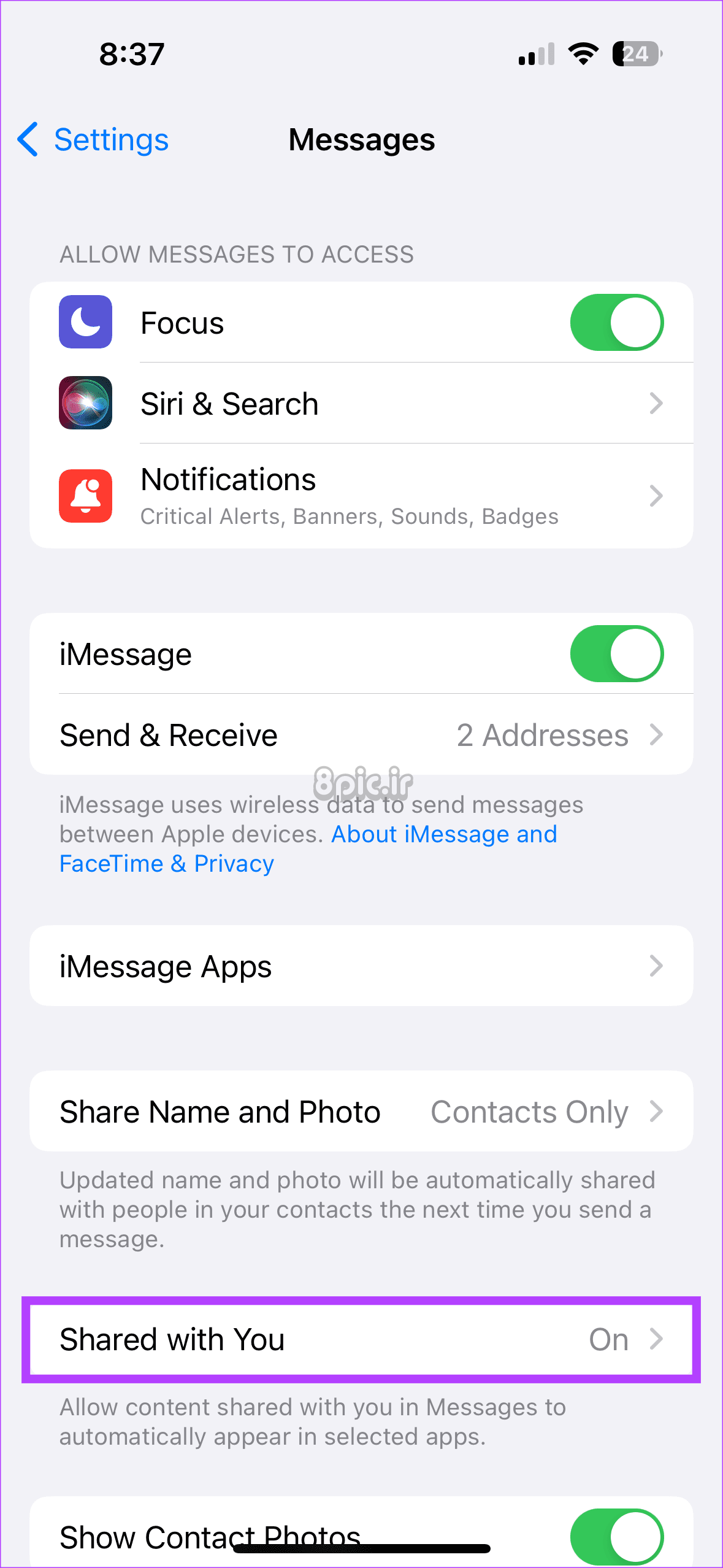
گام 2: در لیست برنامهها، کلید کنار Photos را غیرفعال کنید.
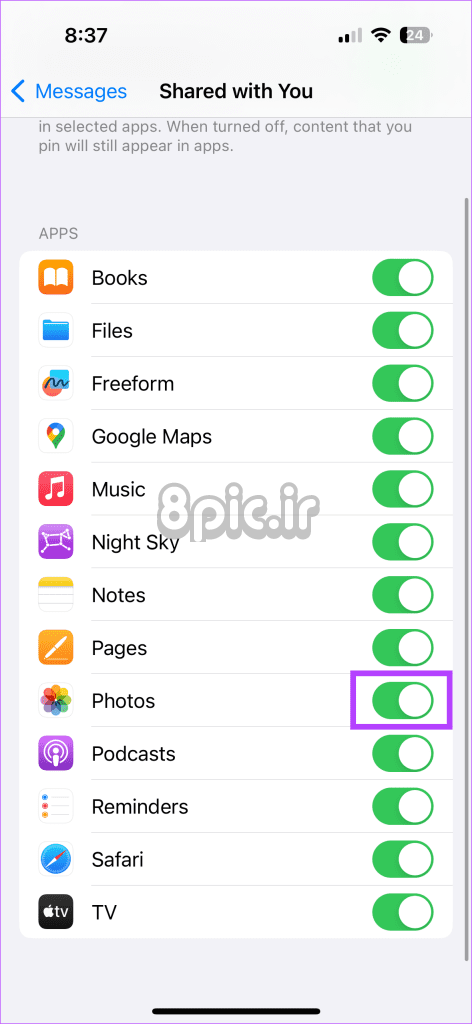
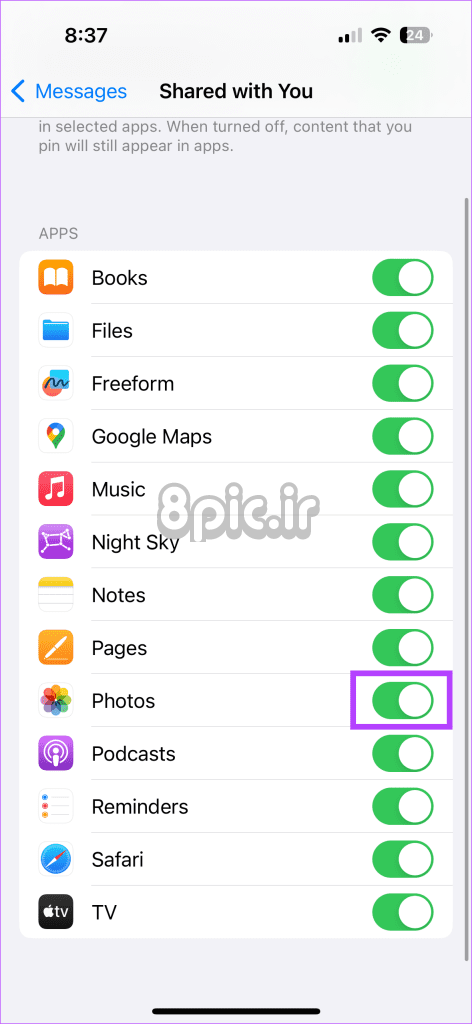
روش 2: از طریق برنامه Photos
در حالی که روش اول موثر است، جایگزینی برای آن وجود دارد. به عبارت دیگر، اولین روش شامل استفاده از برنامه تنظیمات برای غیرفعال کردن اشتراکگذاری با شما برای عکسها بود. در این روش، این ویژگی را مستقیماً در برنامه Photos غیرفعال خواهید کرد. در اینجا نحوه جلوگیری از رفتن عکس های به اشتراک گذاشته شده به رول دوربین آیفون خود آورده شده است.
مرحله 1: برنامه Photos را در iPhone خود باز کنید > Library. در ادامه، روی سه نقطه در گوشه بالا سمت راست ضربه بزنید. علاوه بر این، فیلتر را انتخاب کنید.
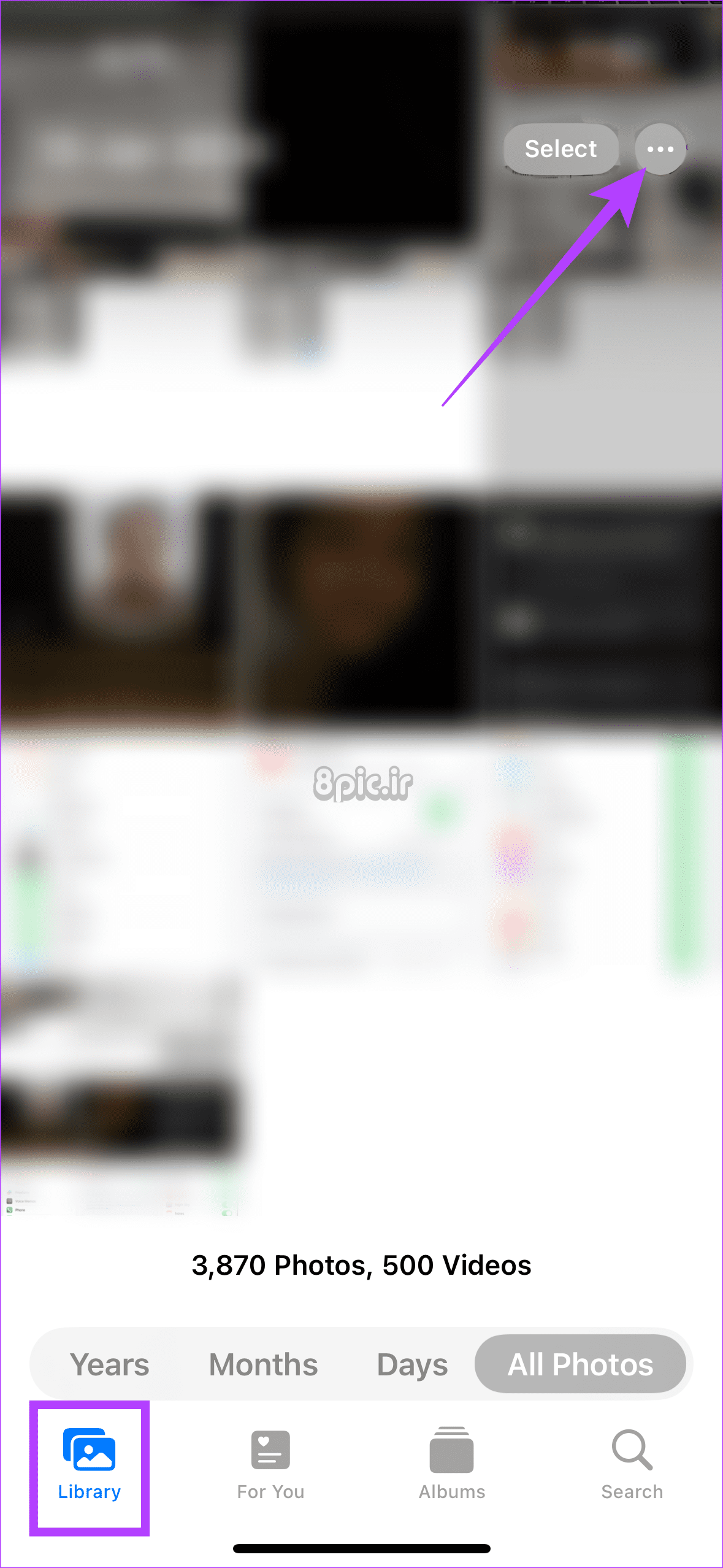
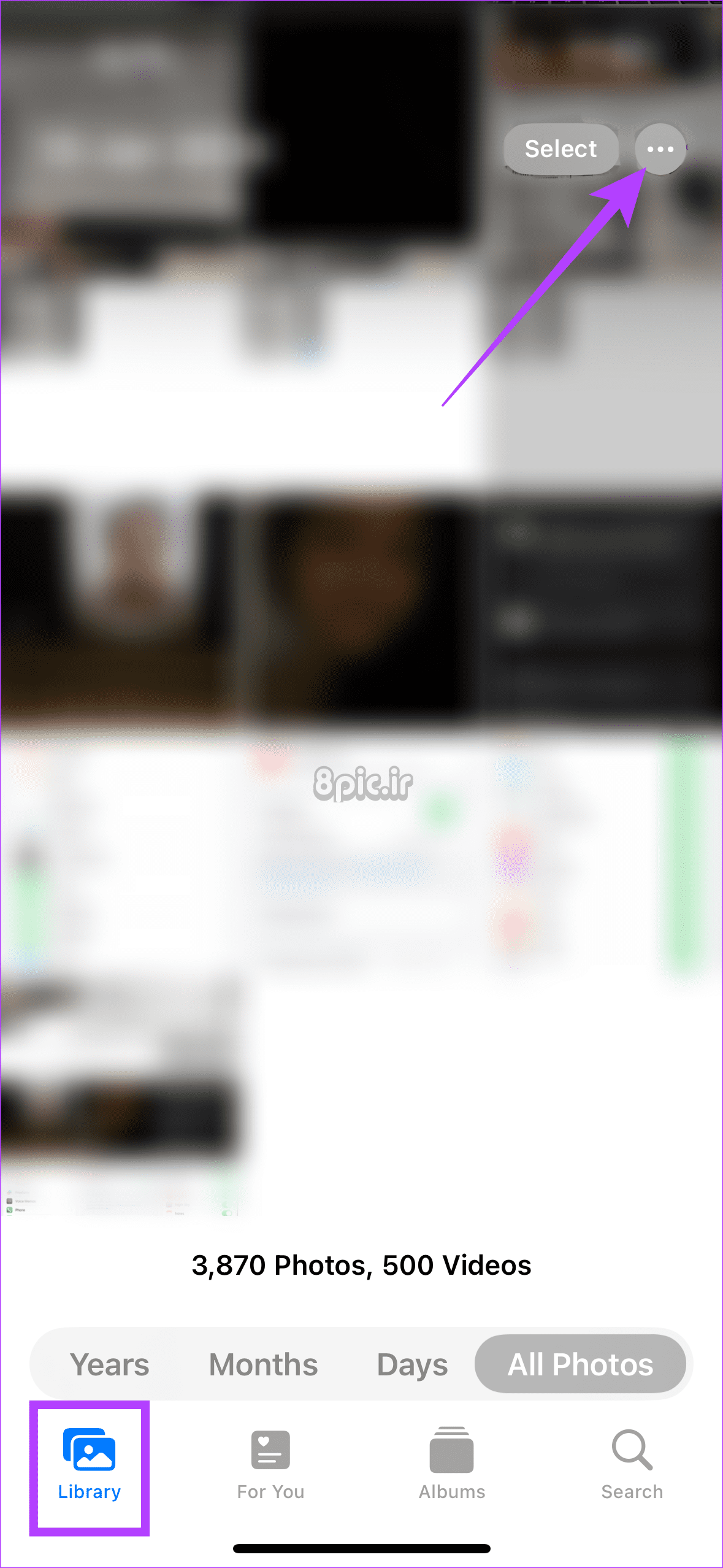
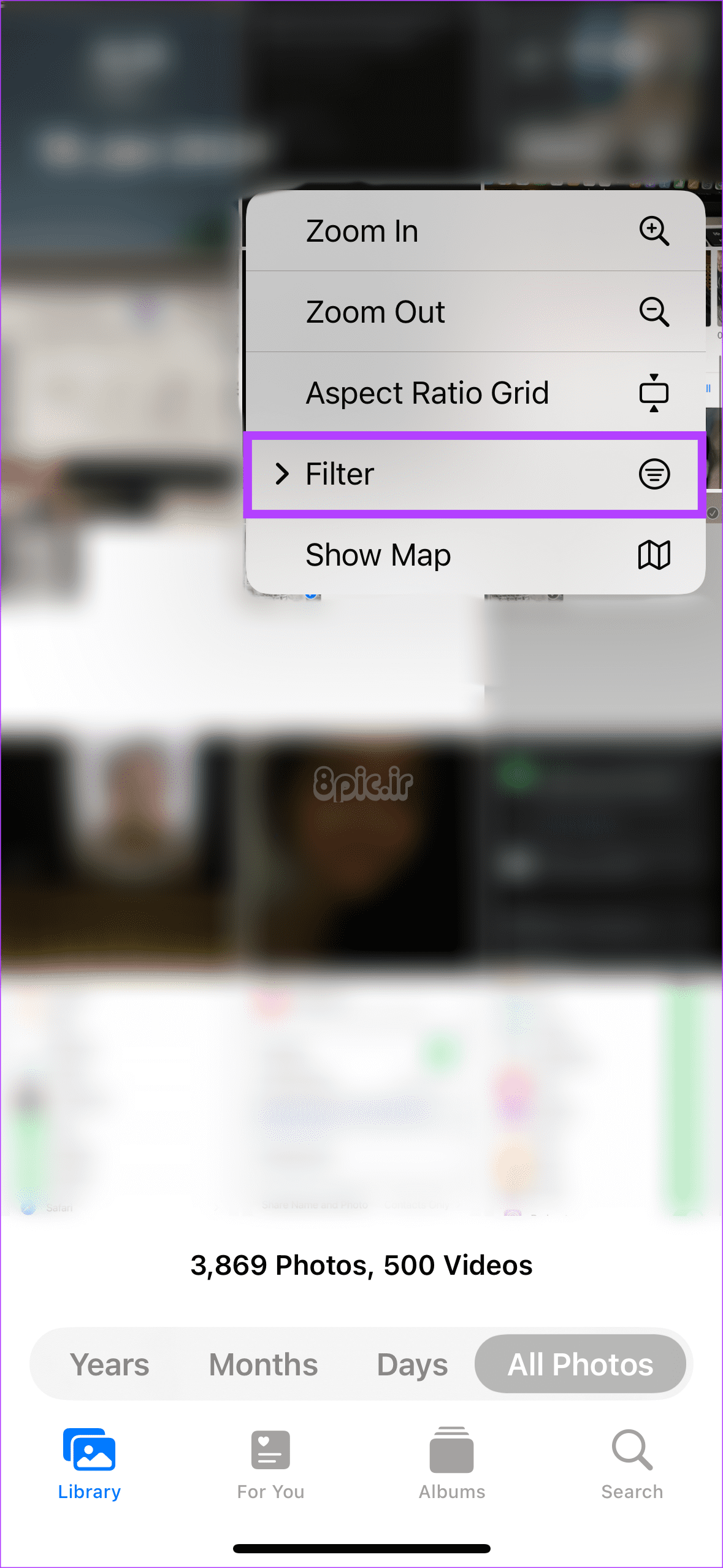
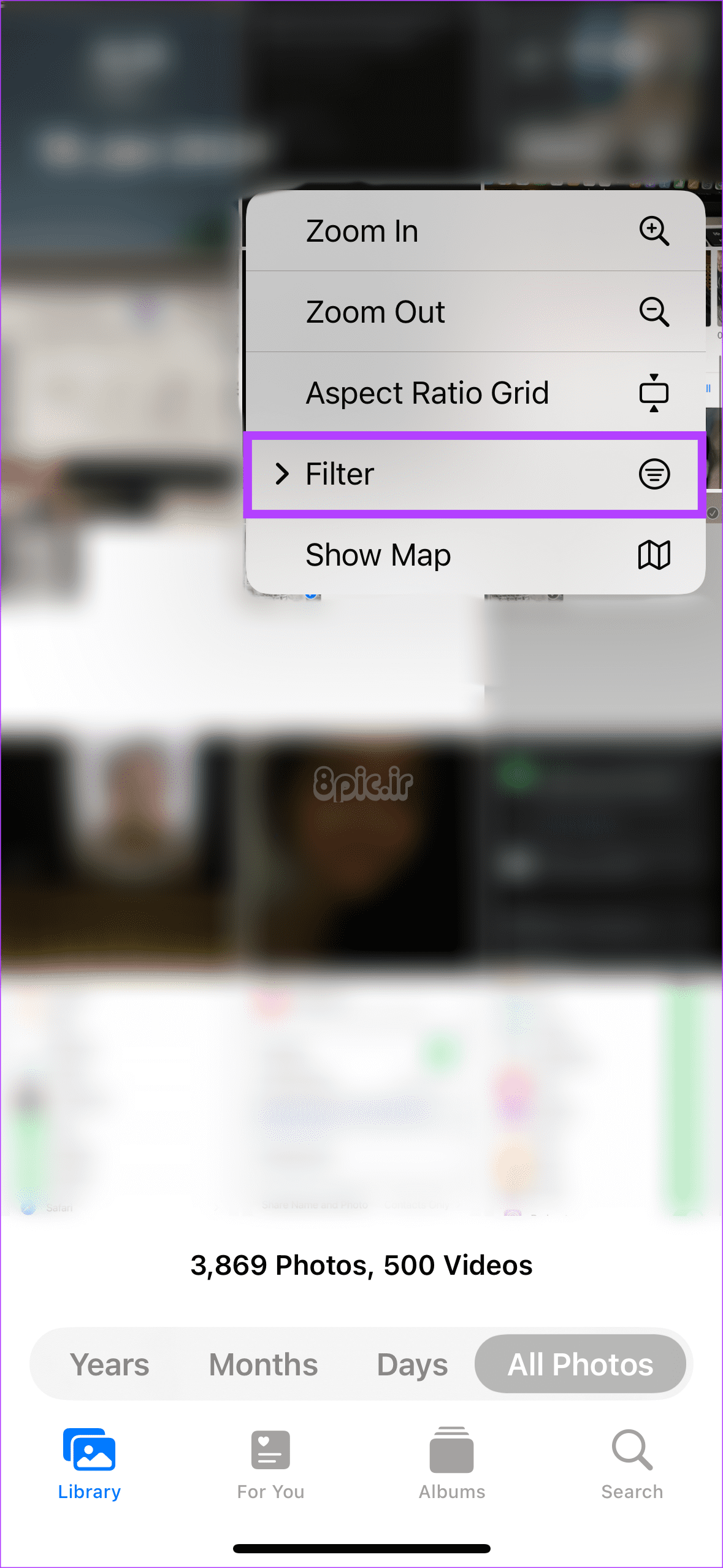
گام 2: همه فیلترها را انتخاب کنید. در پنجره بازشو، کلید کنار اشتراکگذاری شده با شما را غیرفعال کنید.
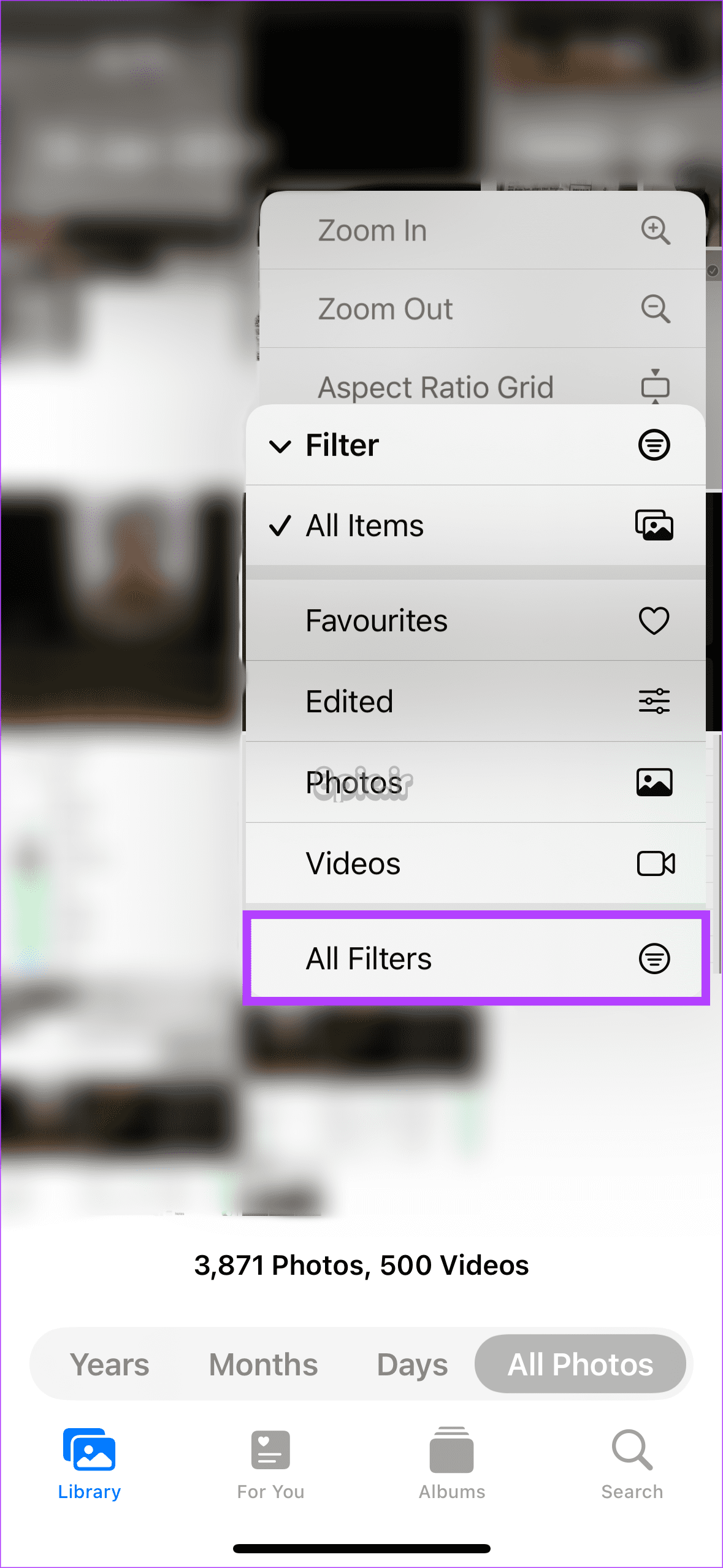
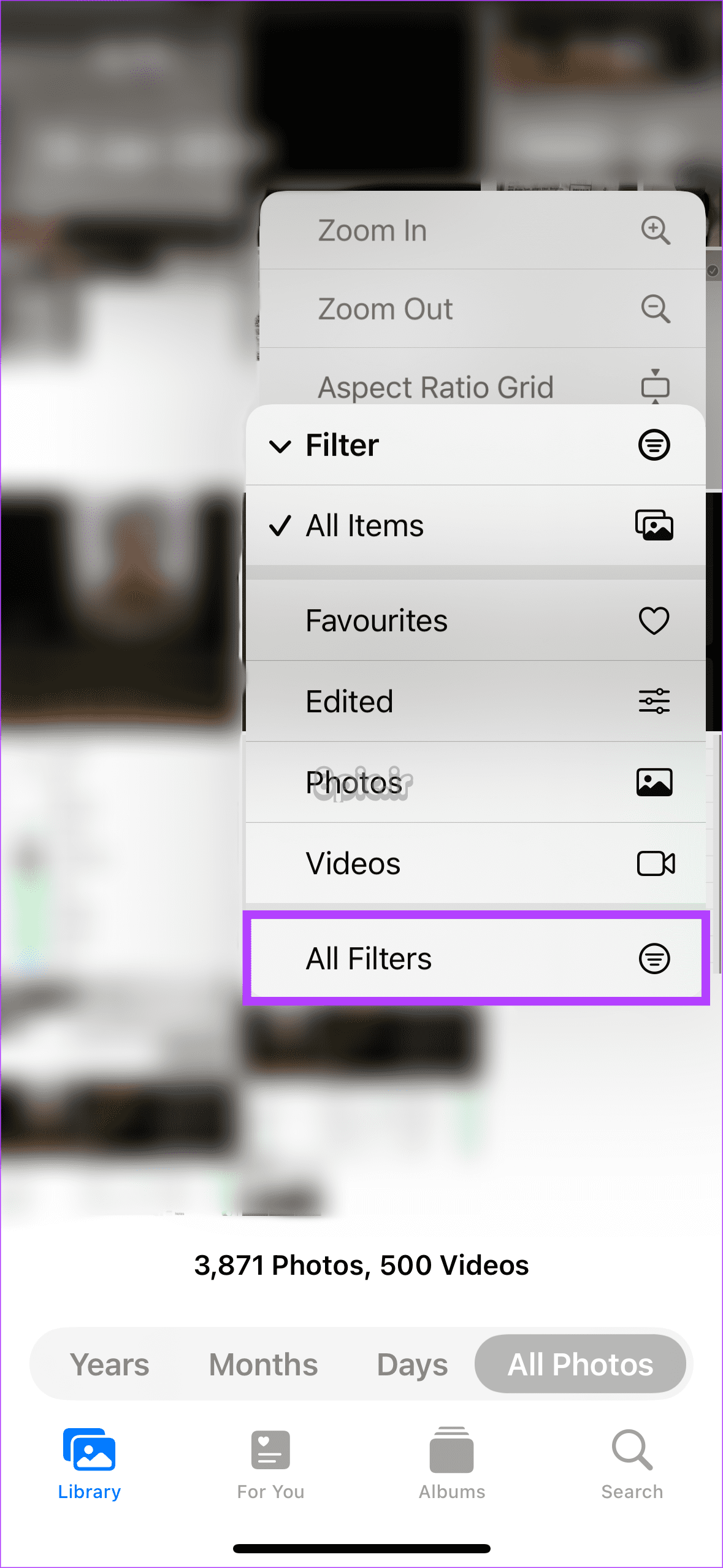
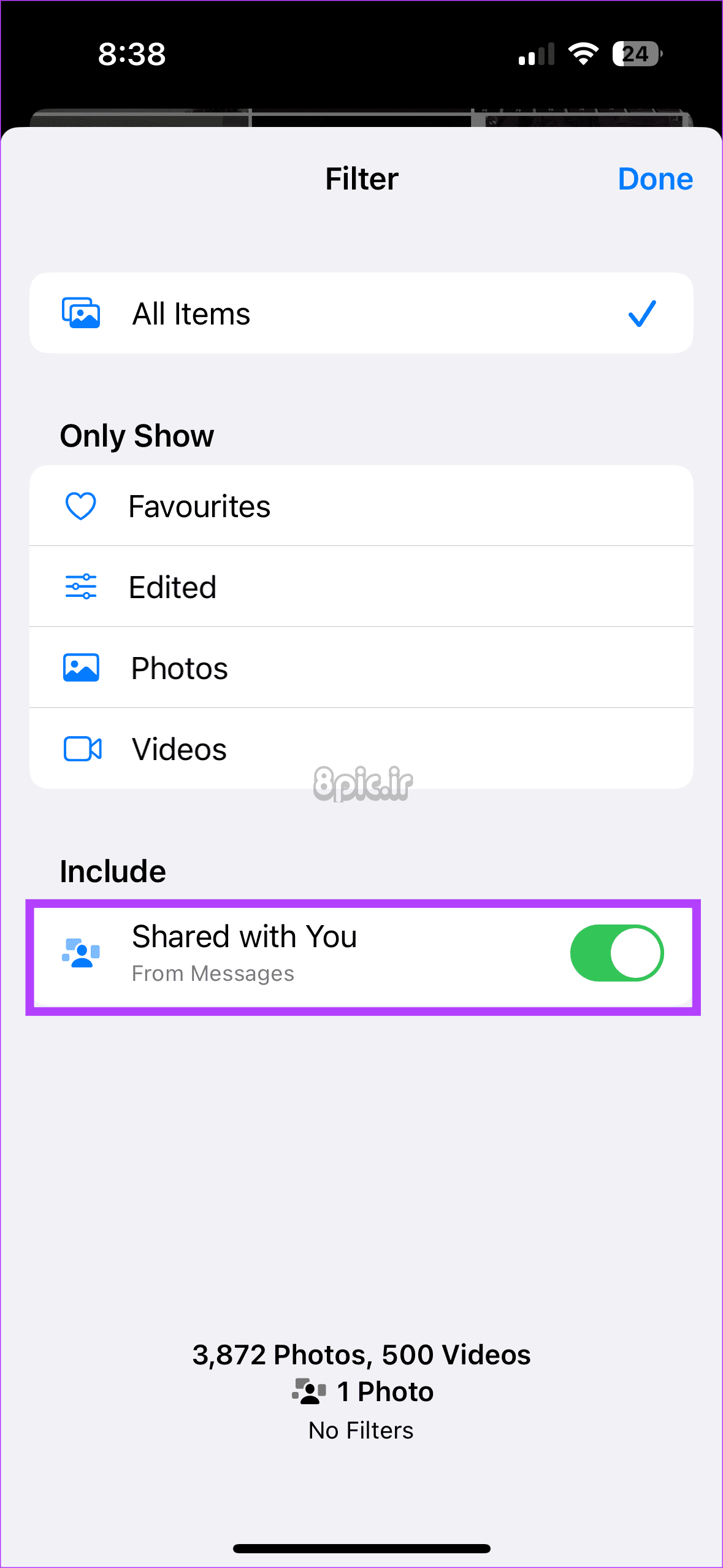
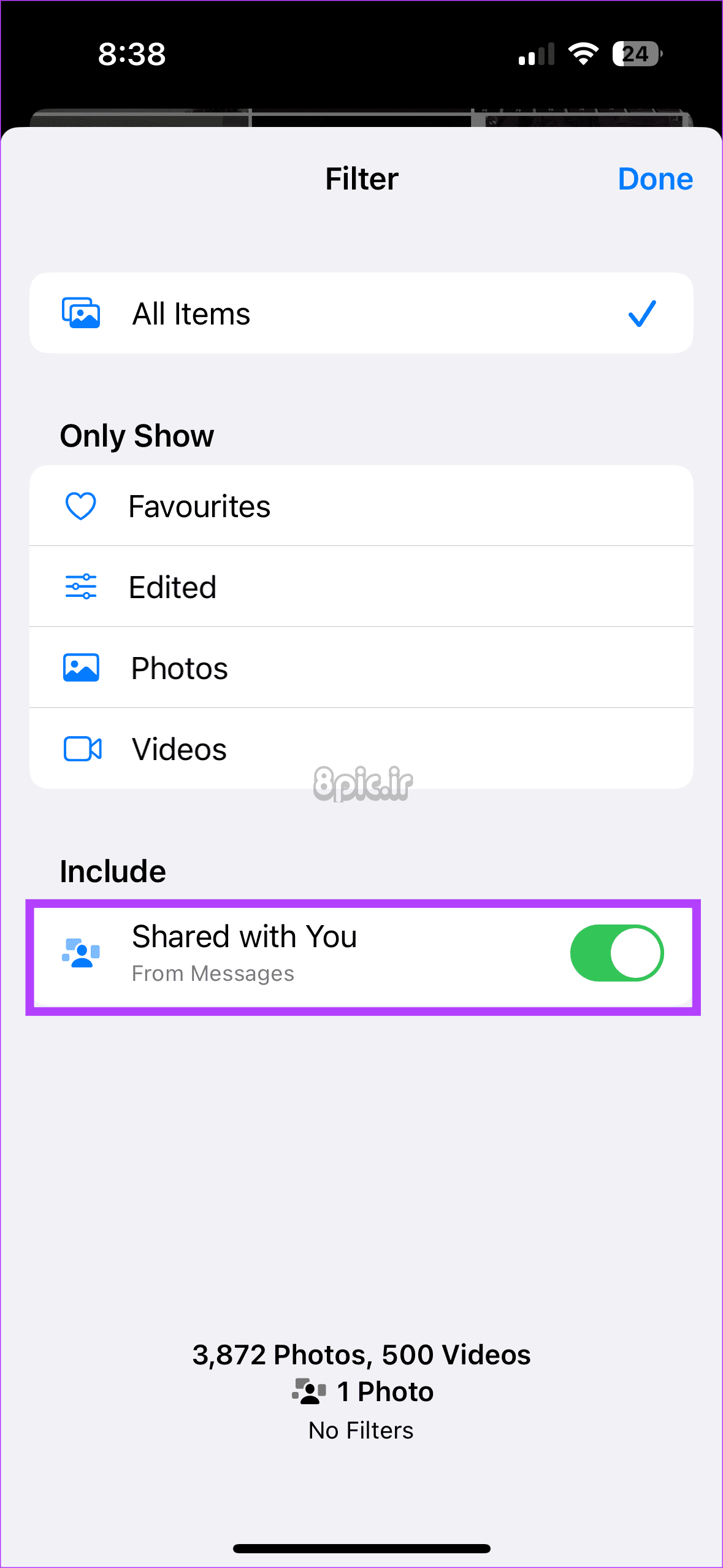
این به شما کمک میکند عکسهای دریافتشده در پیامها را از ذخیره در رول دوربین خود محدود کنید.
چگونه عکس های به اشتراک گذاشته شده را از دوربین رول حذف کنیم
در حالی که ترفندهای بالا میتوانند به محدود کردن جریان عکسهایی که از طریق iMessage به برنامه عکسهای شما فوران میکنند کمک کند، ممکن است نگران حذف بار قبلی عکسها باشید. خب ما راه حلی داریم مراحل زیر را دنبال کنید:
مرحله 1: برنامه Photos را در آیفون خود باز کنید و روی زبانه For You ضربه بزنید. برای یافتن اشتراکگذاری شده با شما به پایین بروید.
گام 2: اکنون گزینه See All را انتخاب کنید. در عکس ها، روی انتخاب در بالا سمت راست ضربه بزنید.
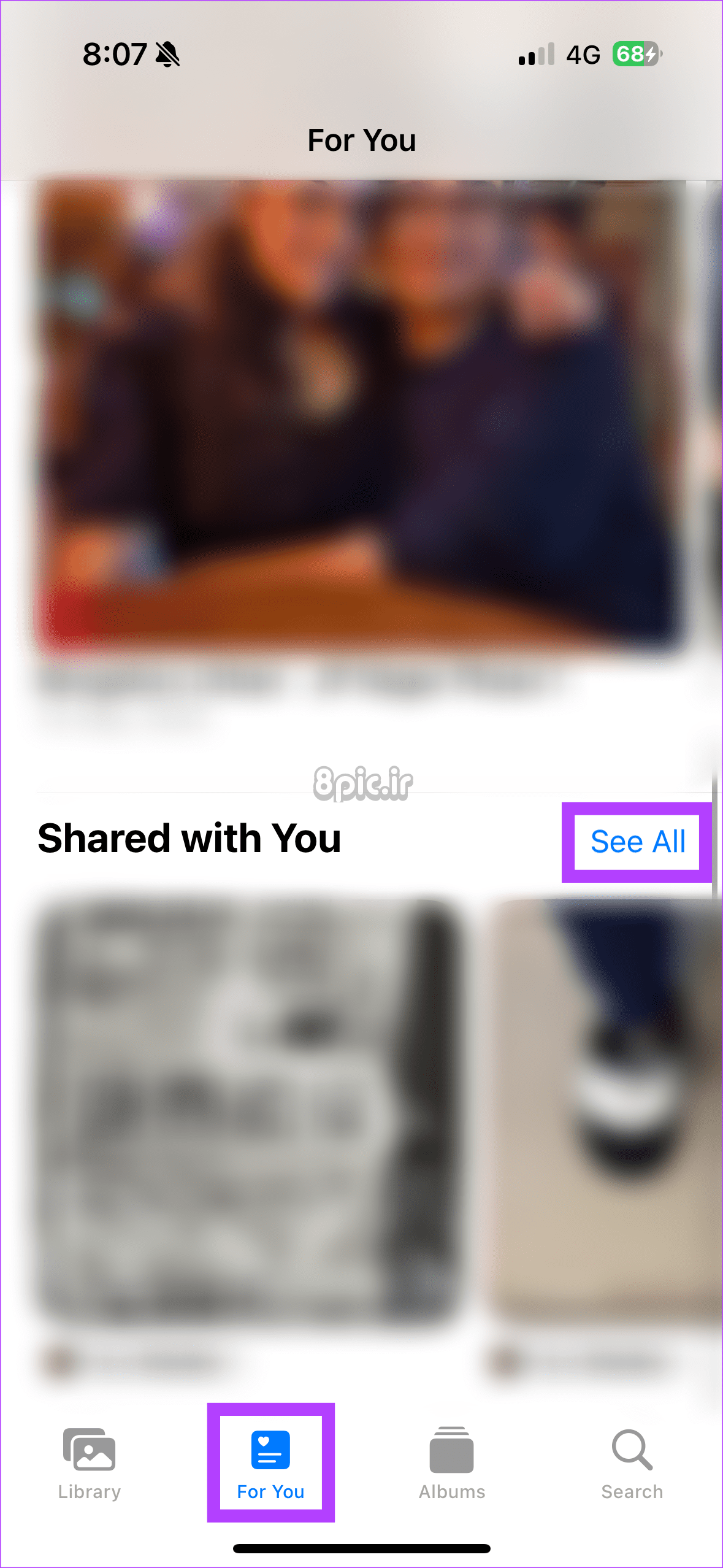
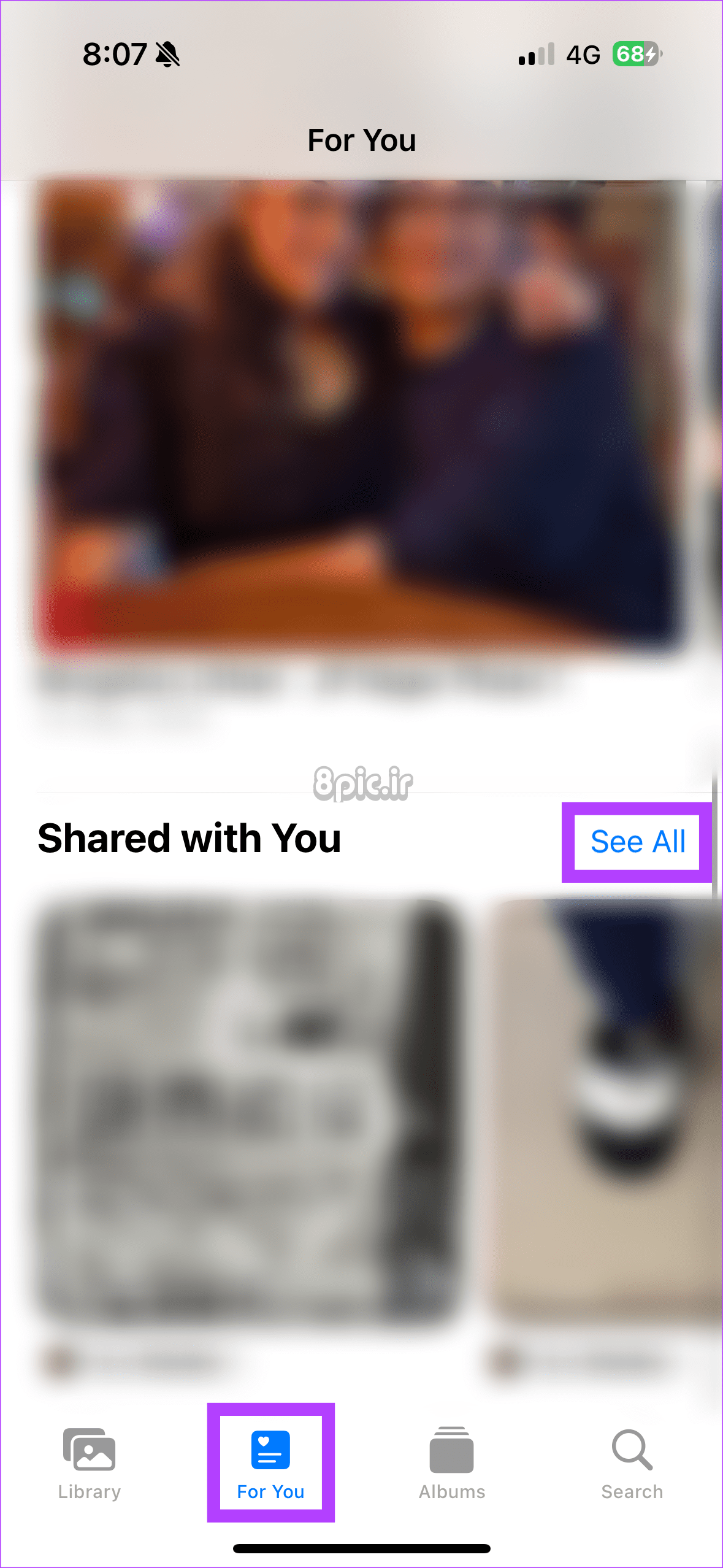
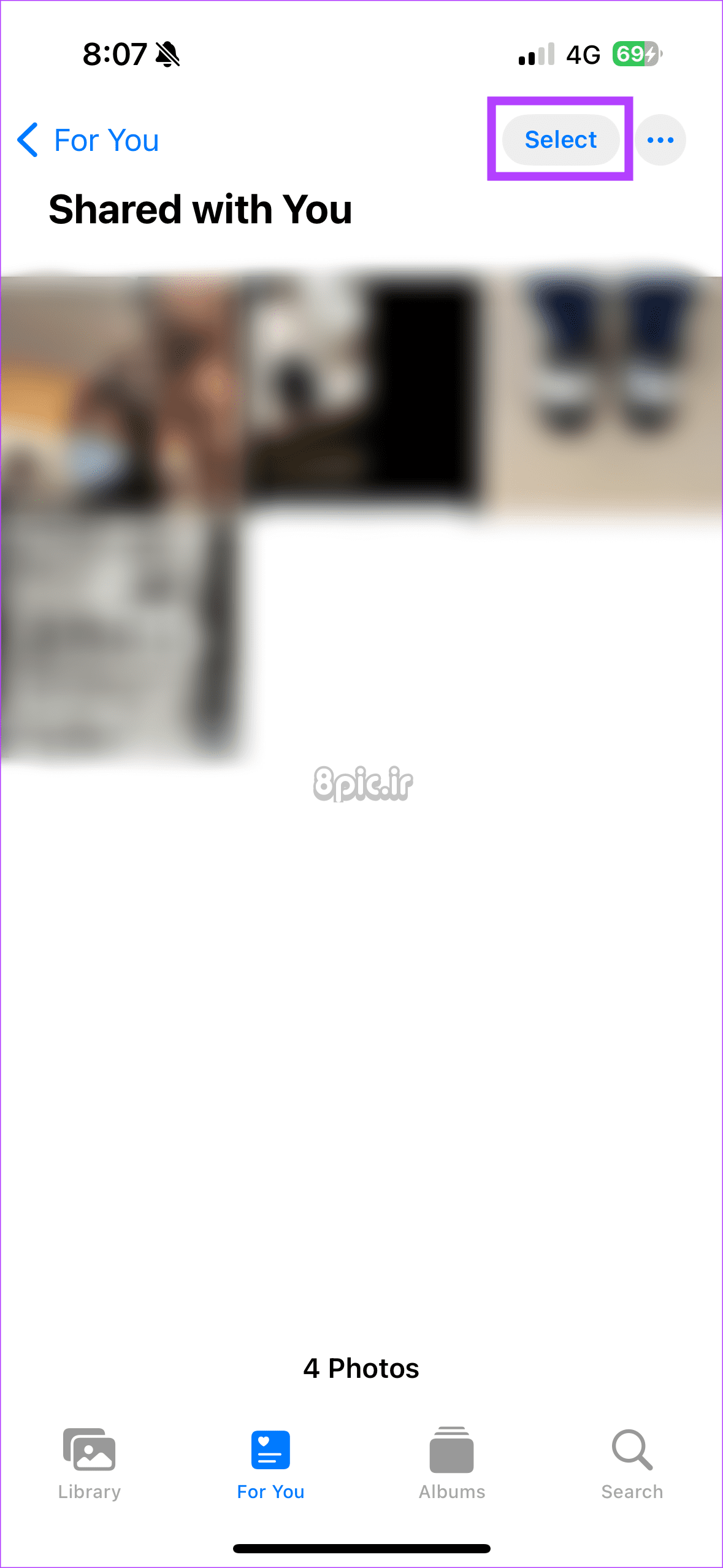
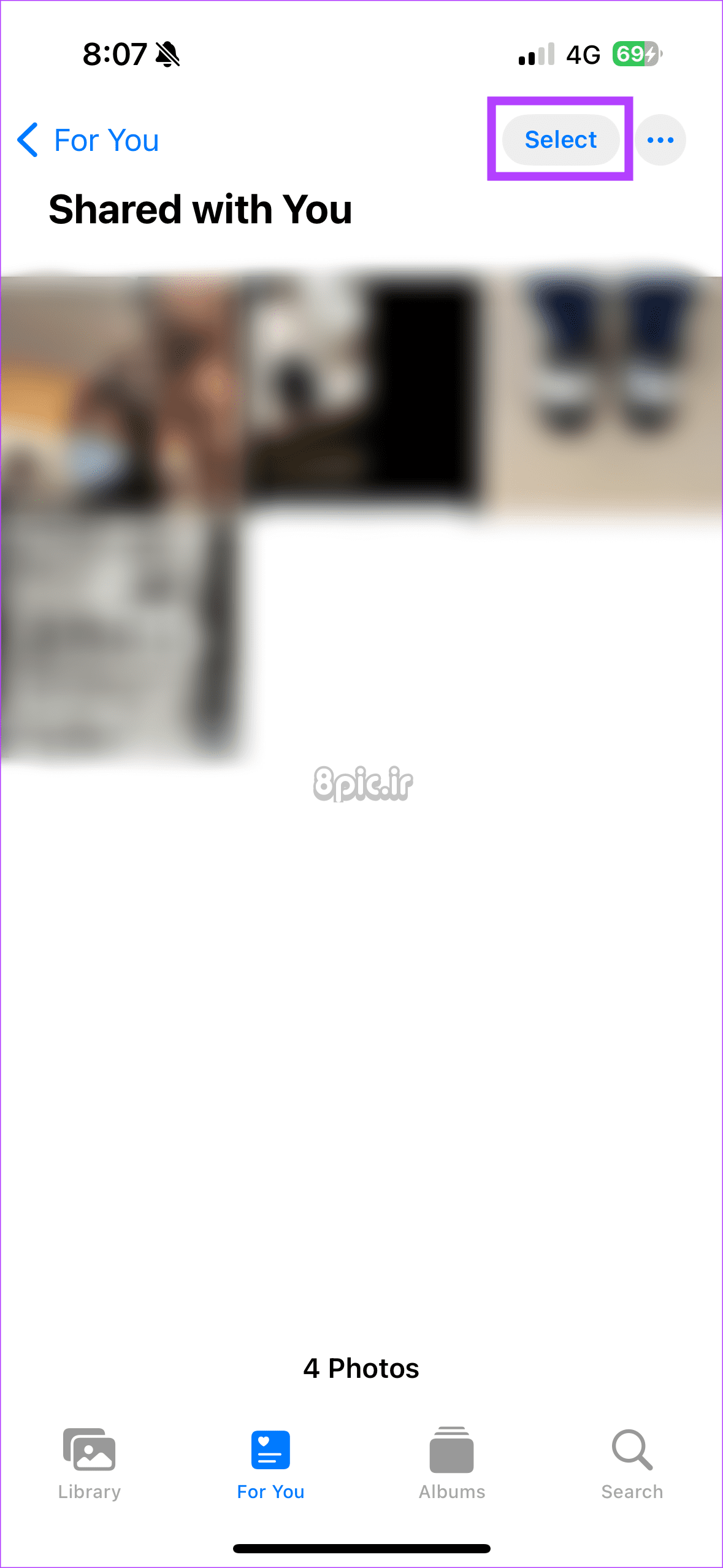
گام 2: پس از انتخاب تصاویری که می خواهید حذف کنید، نماد bin را در پایین انتخاب کنید. در پنجره پاپ آپ، Delete Shared Photos را انتخاب کنید.
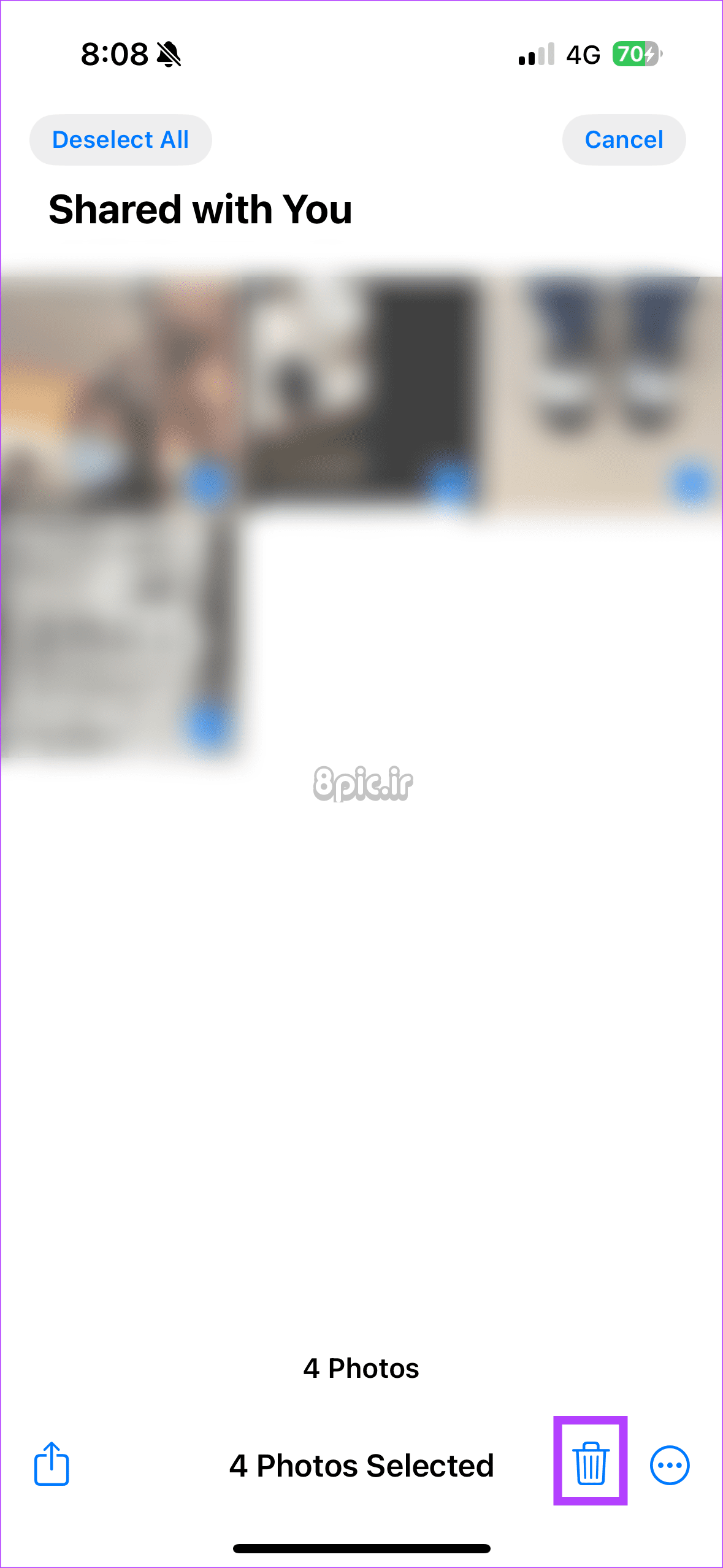
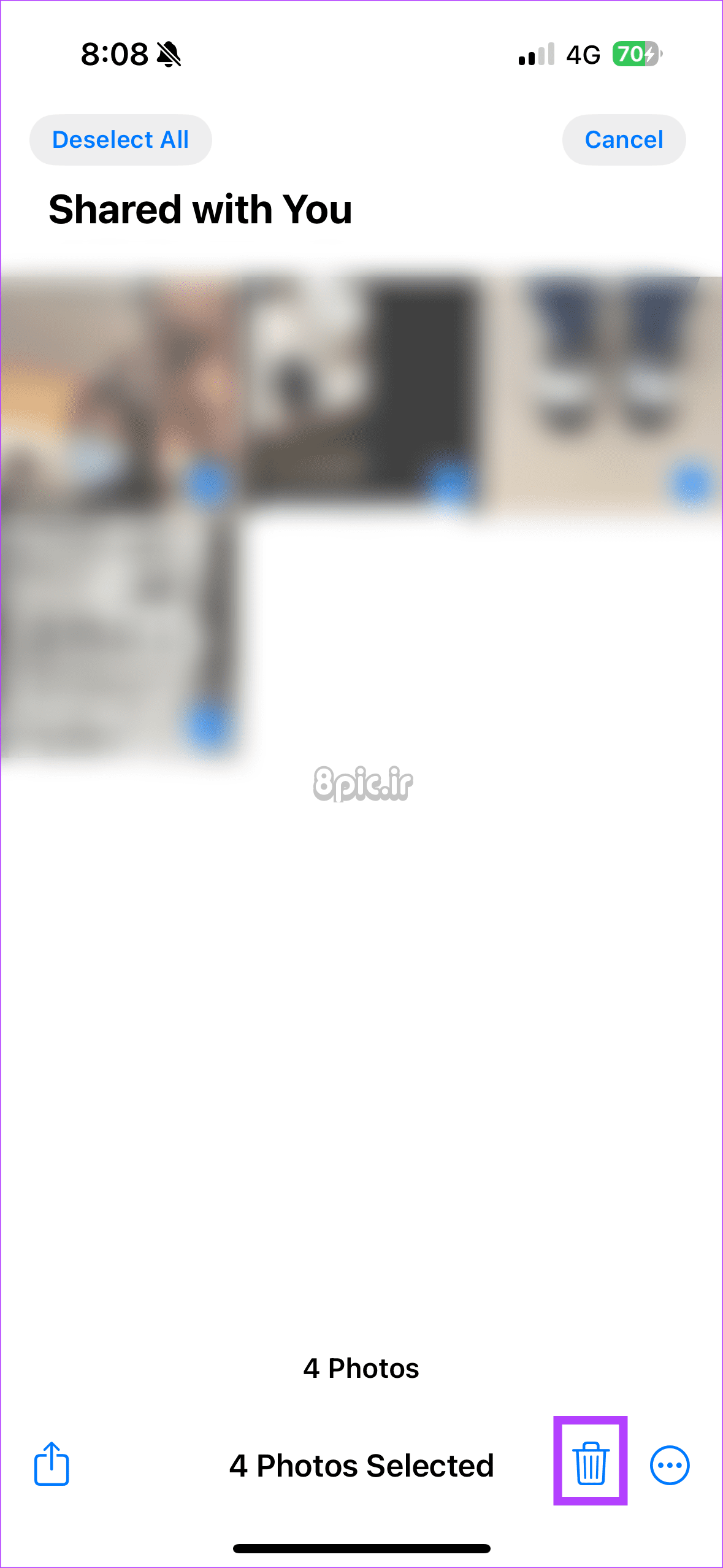
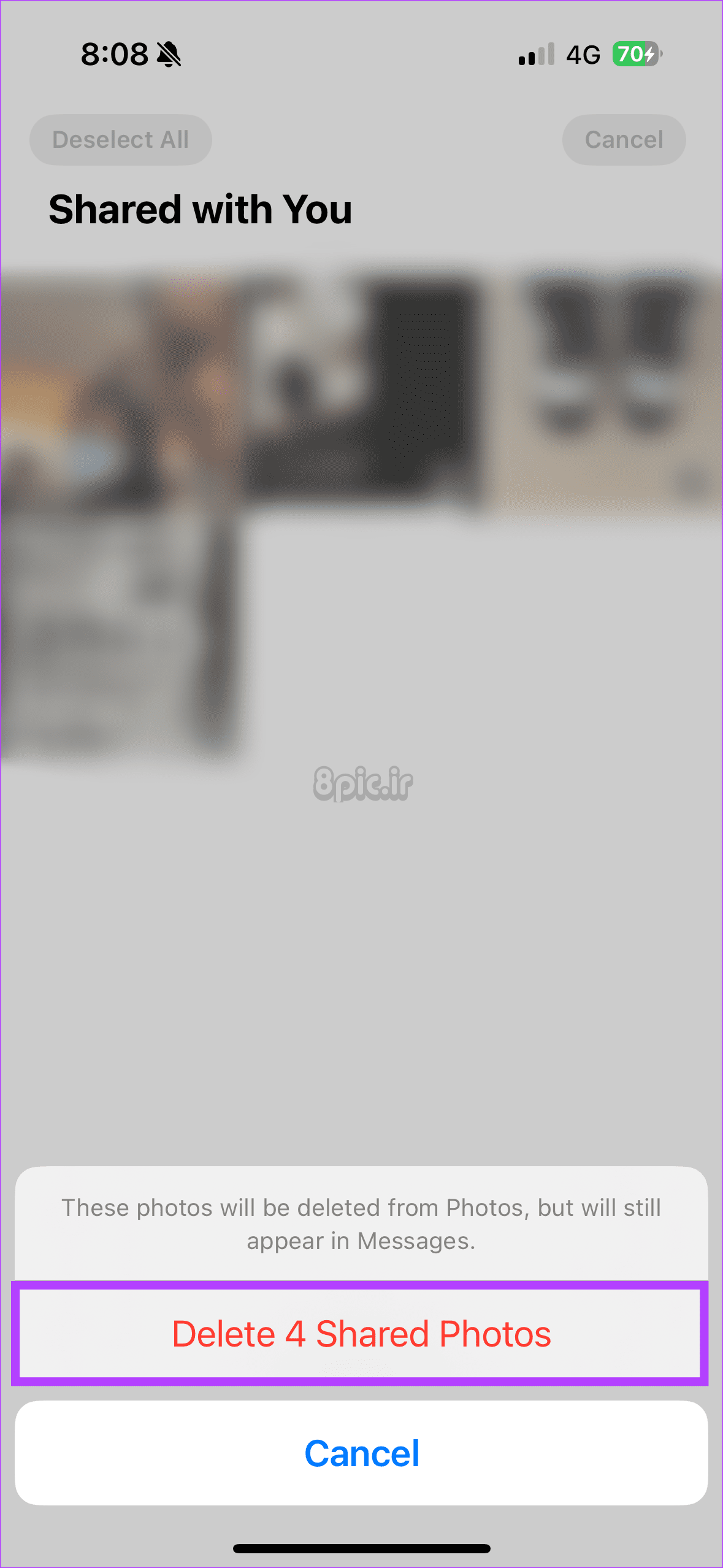
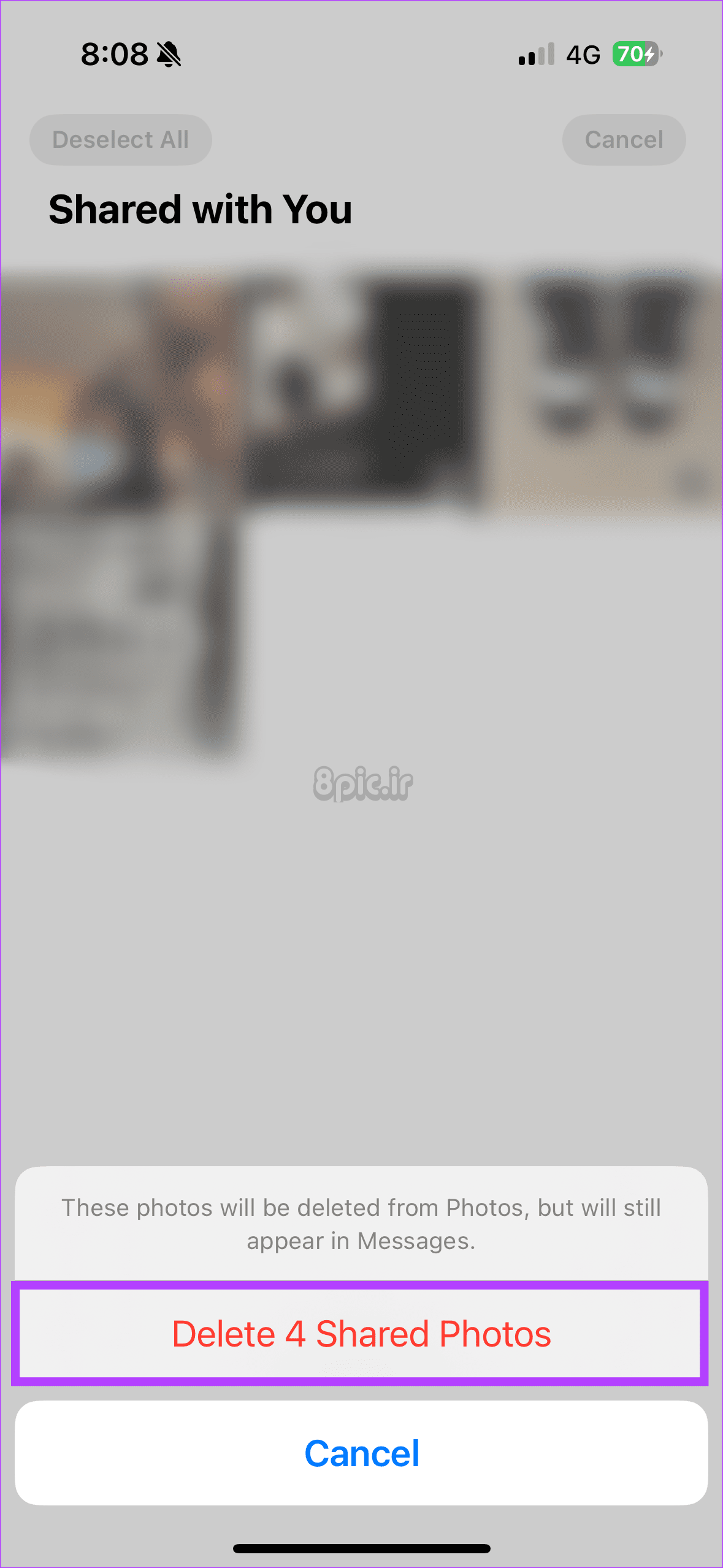
چگونه از ذخیره عکس های پیام از افراد خاص جلوگیری کنیم
گاهی اوقات عکسهای یک دوست یا تصاویر تعطیلات رئیستان میتواند برای رول دوربین شما بسیار زیاد باشد. هر زمان که آلبوم تصاویر اخیر خود را باز می کنید، تصاویر شخص خاصی را می بینید. به اندازه کافی تحریک کننده است؟ خوب، راهی برای جلوگیری از اسپم وجود دارد. چت شخص خاص را در پیام ها باز کنید. روی نام آنها در بالای صفحه ضربه بزنید. در پنجره بازشو، کلید «نمایش در اشتراکگذاری شده با شما» را غیرفعال کنید.
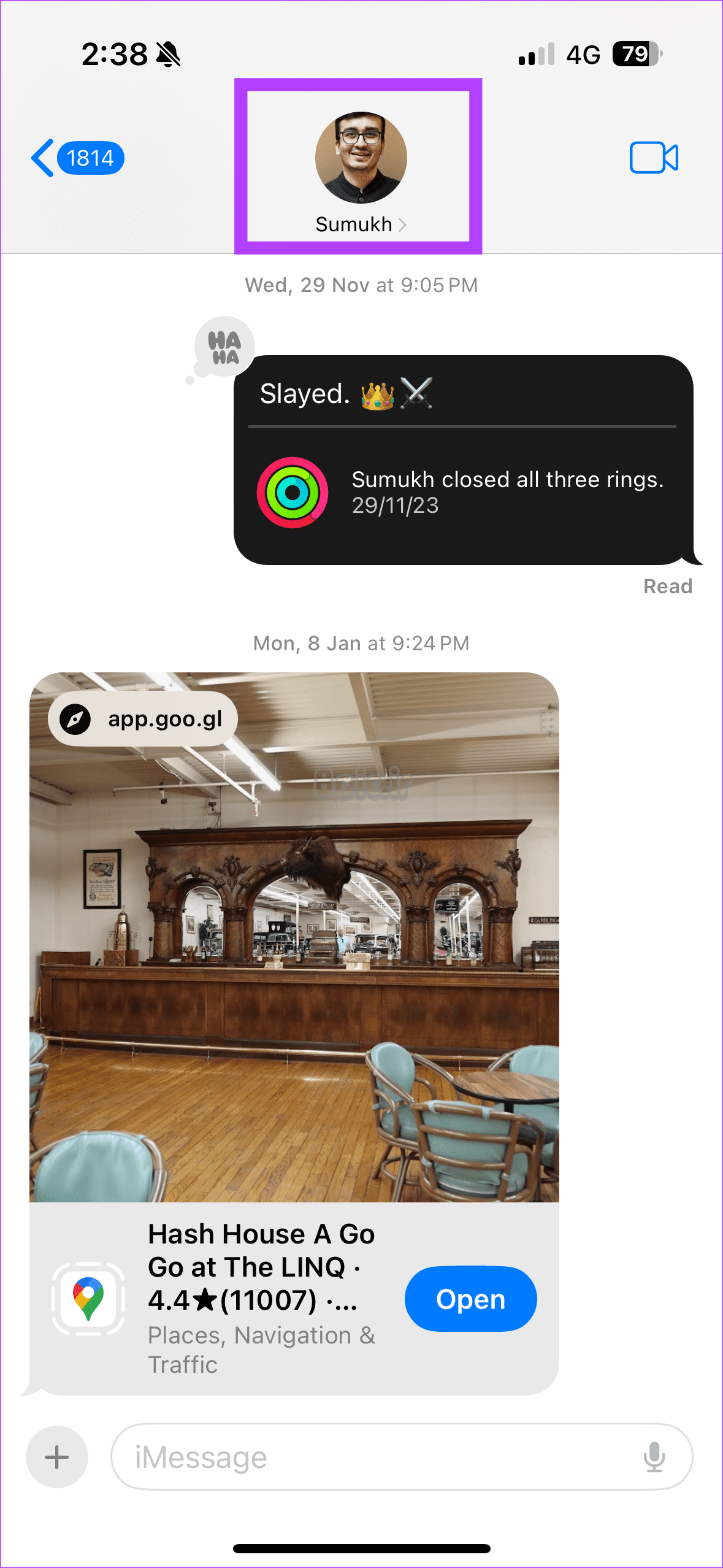
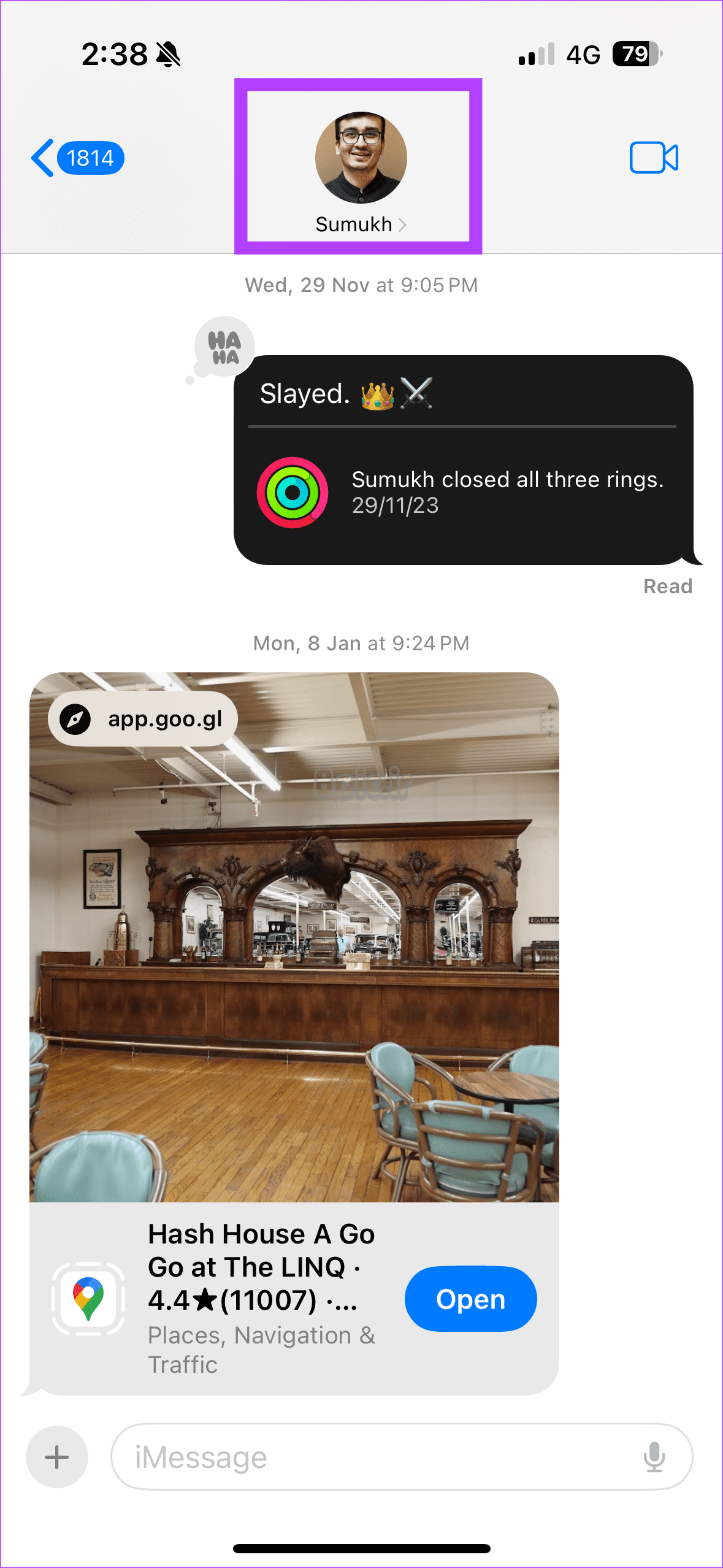
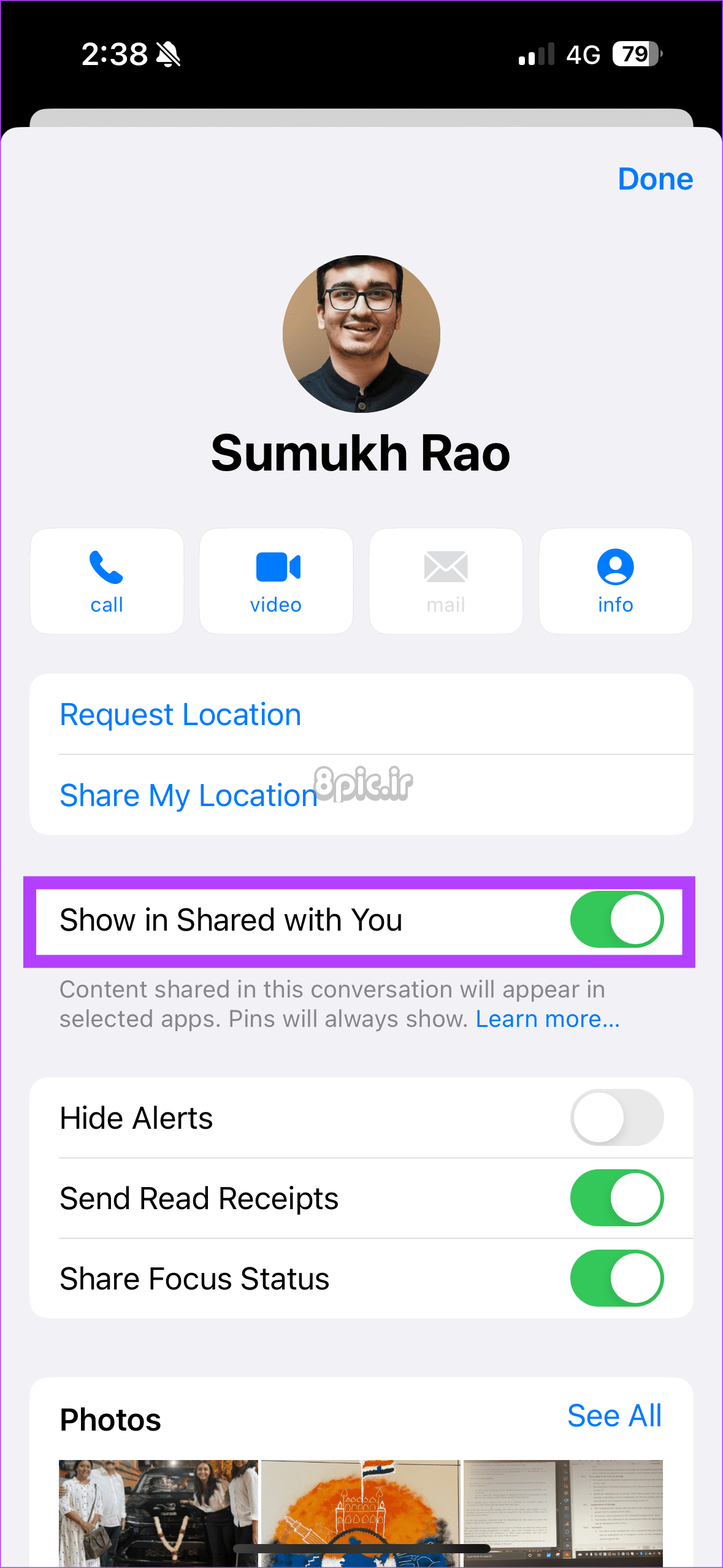
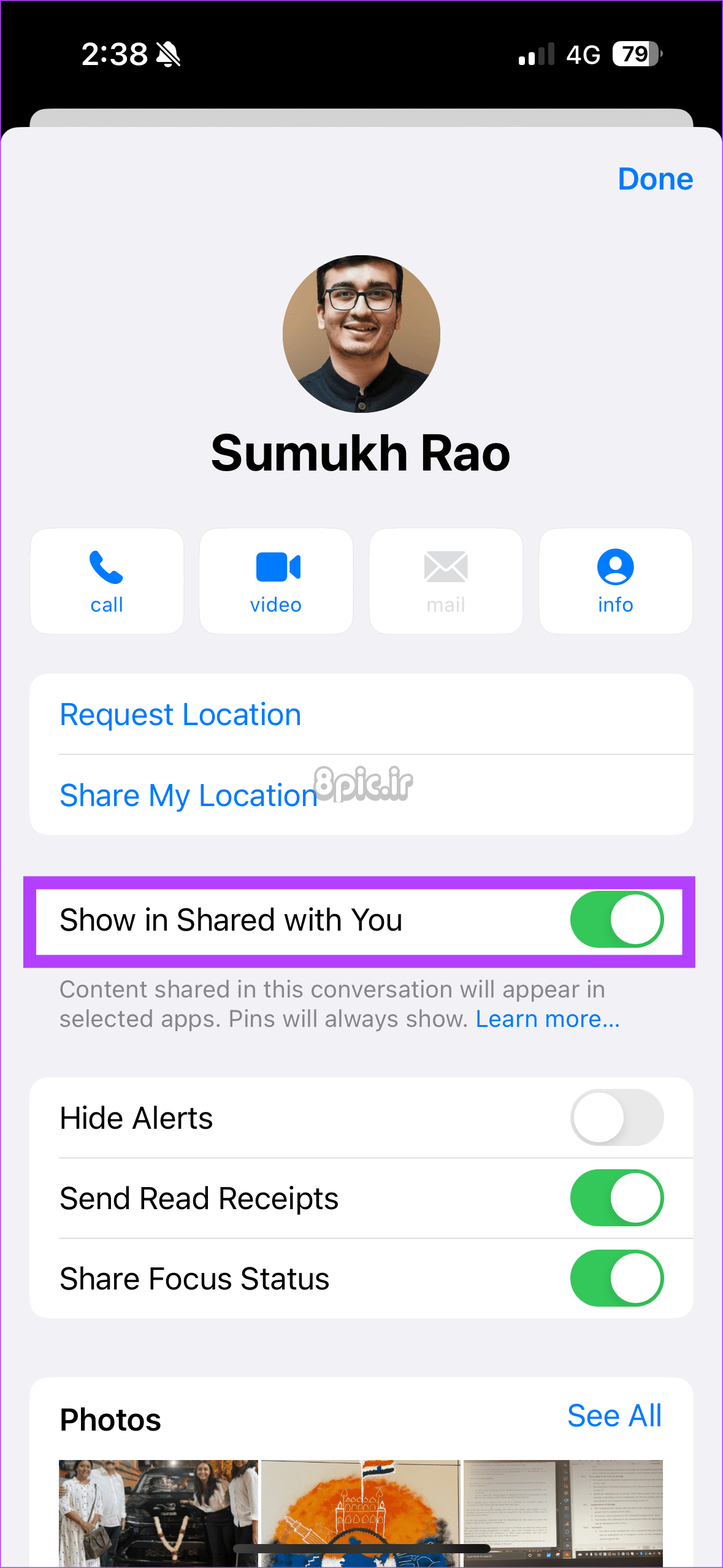
به این ترتیب، میتوانید عکسهای دریافتی از یک شخص خاص در پیامها را از ذخیره در رول دوربین آیفون خود جلوگیری کنید.
جلوی نمایش عکسها در iMessage در برنامه عکسهای مک را بگیرید
ویژگی اشتراک گذاری شده با شما به آیفون محدود نمی شود. این به عکسهای دریافتی از طریق پیامها در مک نیز فراتر میرود. بنابراین، اگر میخواهید جلوی نمایش عکسهای iMessage در برنامه عکسهای مک خود را بگیرید، در اینجا باید چه کاری انجام دهید.
مرحله 1: برنامه Messages را در مک خود باز کنید. حالا کلید Command را نگه دارید و نماد کاما (,) را فشار دهید.
گام 2: در پنجره پاپ آپ، Shared with You را انتخاب کنید و تیک کادر Photos را بردارید.
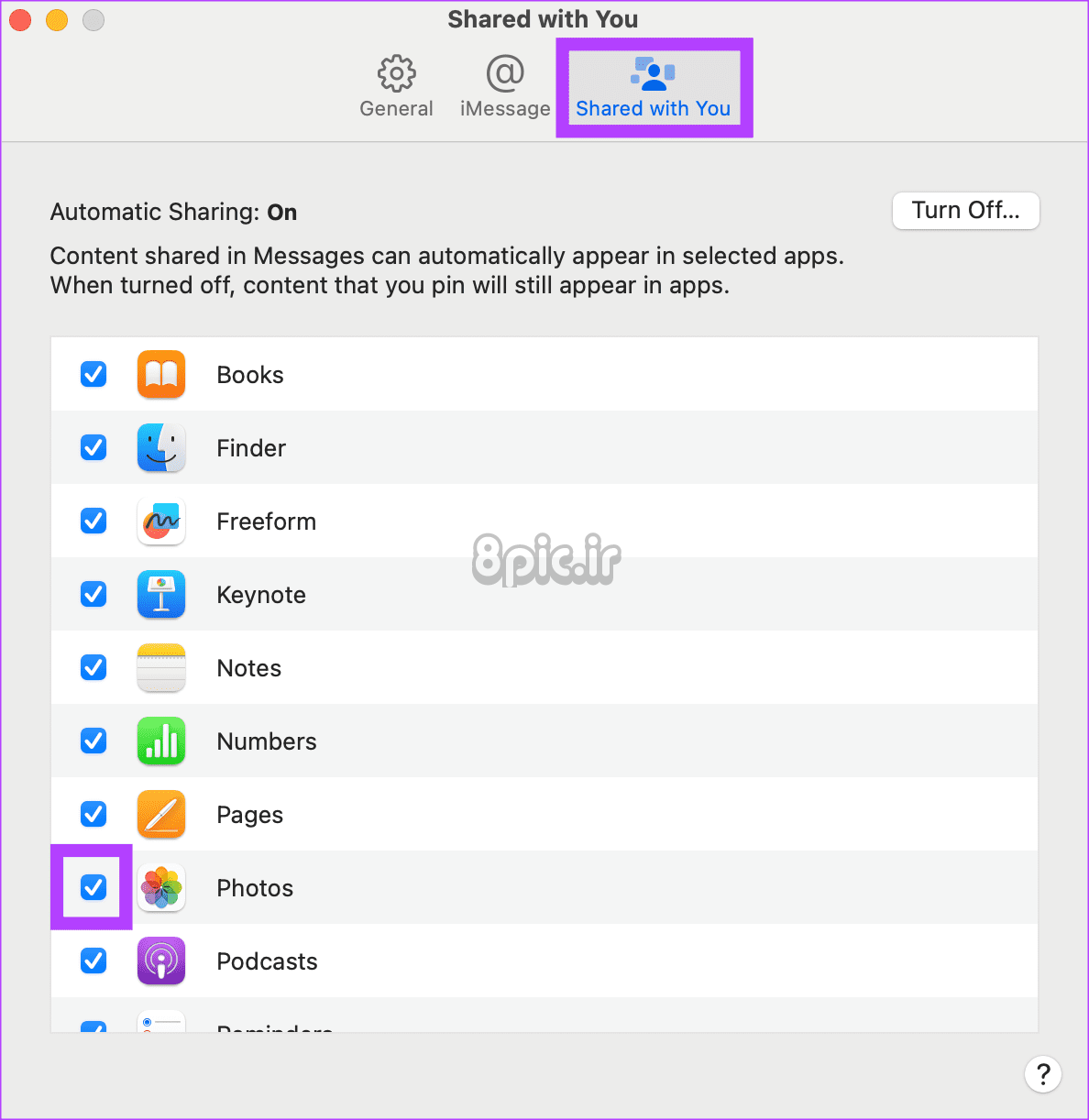
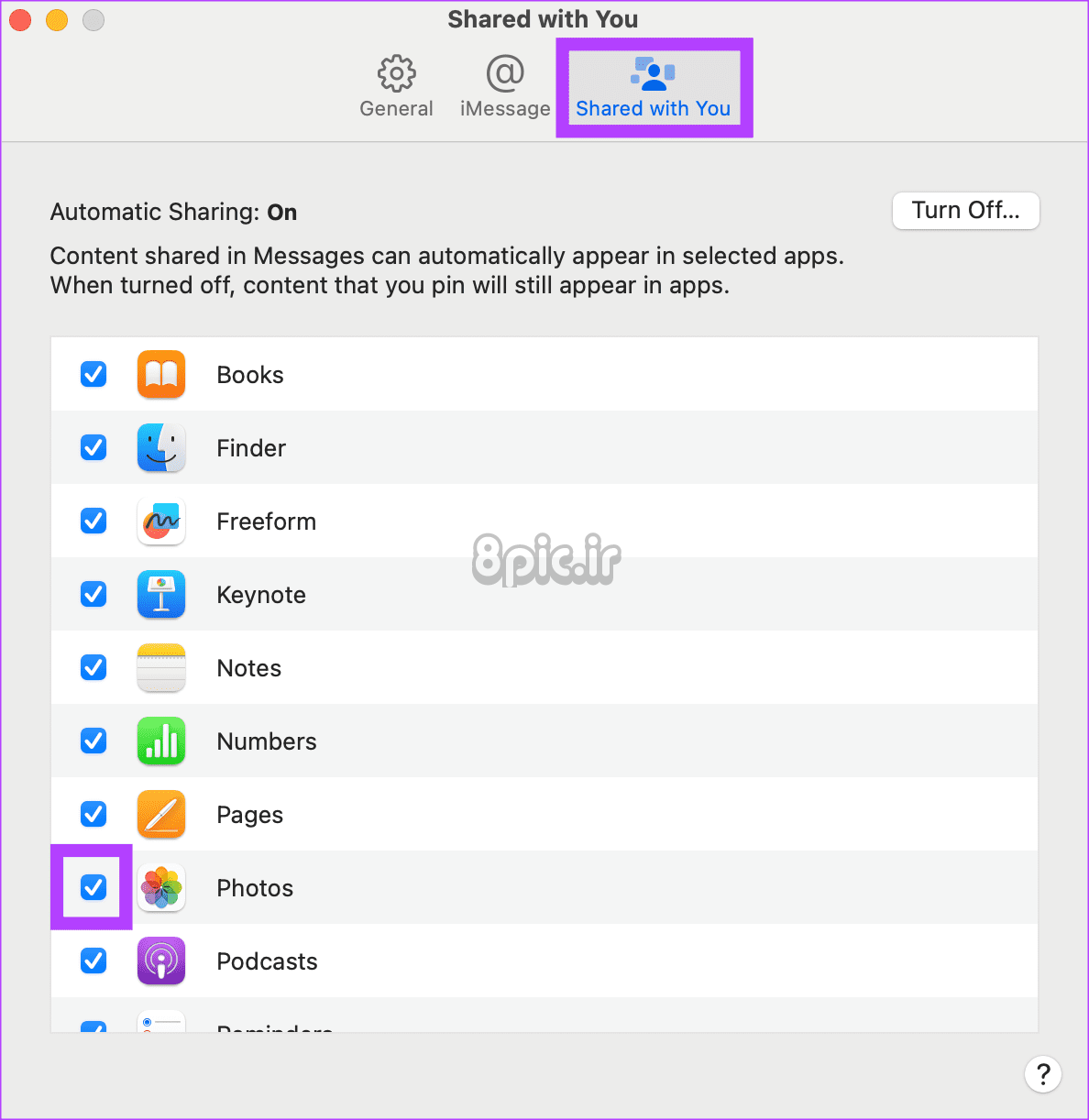
این باید جریان عکسهای دریافتی از iMessage را در برنامه Photos شما غیرفعال کند.
سوالات متداول
1. آیا می توانم با این هک ذخیره خودکار عکس هایی را که در پیام می گیرم غیرفعال کنم؟
خیر. این راهنما فقط عکسهای دریافتشده در ذخیره خودکار پیامها در برنامه Photos را متوقف میکند. اپل به شما اجازه نمی دهد ذخیره خودکار عکس هایی را که از طریق iMessage ارسال می کنید غیرفعال کنید.
2. آیا می توانم ویژگی اشتراک گذاری شده با شما را برای سایر برنامه ها نیز غیرفعال کنم؟
آره. ویژگی Shared with You برای چندین برنامه مانند Apple Music، Podcasts و غیره در دسترس است. میتوانید روش 1 را تا مرحله 1 دنبال کنید. در مرحله 2، کلید کنار برنامهای را که میخواهید اشتراکگذاری شده با شما را غیرفعال کنید، غیرفعال کنید.
3. Shared with You همان آلبوم Shared است؟
خیر. Shared with You و Shared Album ویژگی های متفاوتی هستند. در حالی که اشتراکگذاری با شما پیوندهای اشتراکگذاری شده در پیامها را در برنامههای پشتیبانیشده پرچمگذاری میکند، ویژگی آلبوم مشترک به شما کمک میکند عکسها و ویدیوها را با افراد خاصی به اشتراک بگذارید.
دیگر هیاهو عکس نیست
هیاهوی عکس به سرتان زد؟ خوب، امیدواریم این راهنما به شما کمک کند عکسها را از ذخیره پیامها در رول دوربین آیفون خود جلوگیری کنید. با راه حل های آسان، می توانید عکس های دریافتی از یک شخص خاص را از ذخیره خودکار جلوگیری کنید. پیام مبارک!
امیدواریم از این مقاله چگونه عکس های iMessage را از ذخیره در آیفون متوقف کنیم مجله هشت پیک نیز استفاده لازم را کرده باشید و در صورت تمایل آنرا با دوستان خود به اشتراک بگذارید و با امتیاز از قسمت پایین و درج نظرات باعث دلگرمی مجموعه مجله 8pic باشید
لینک کوتاه مقاله : https://5ia.ir/BVRWXy
کوتاه کننده لینک
کد QR :

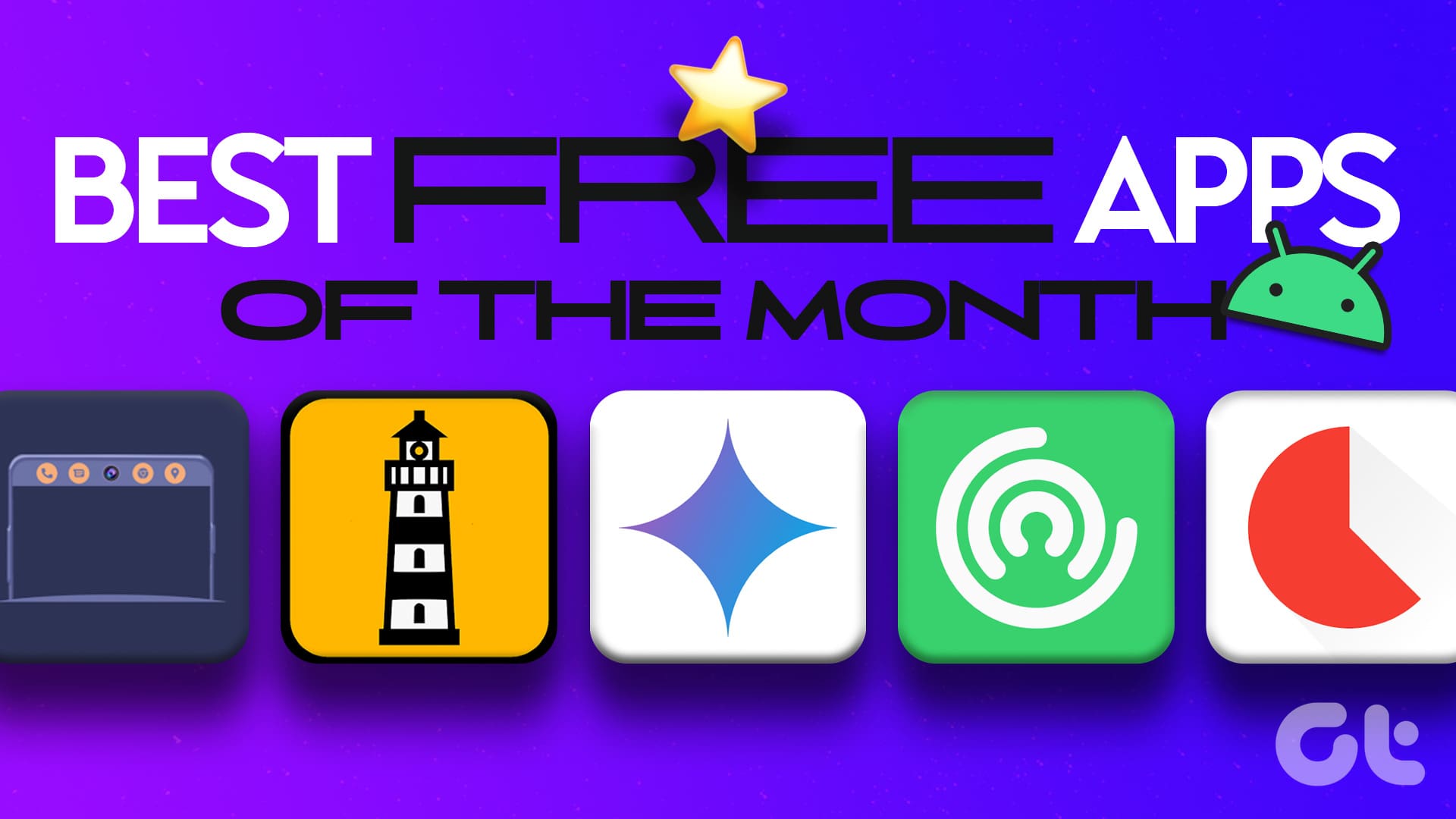





















آخرین دیدگاهها